Повний посібник із планування поїздок із кількома зупинками в Apple Maps на вашому iPhone
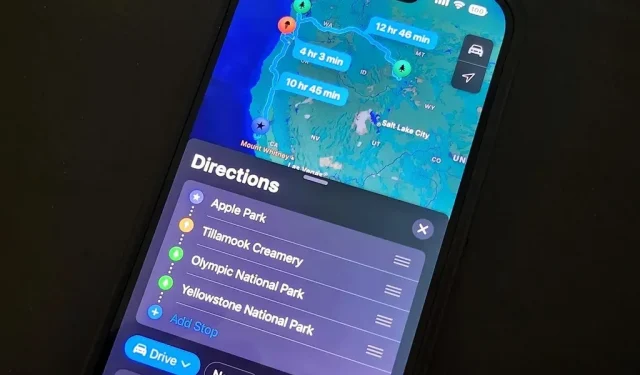
Чого завжди не вистачало Apple Maps, так це можливості додавати зупинки на маршруті під час планування подорожі. Навігація допоможе вам подорожувати від початкового місця до кінцевого пункту призначення, і єдиними місцями, які ви можете додати між ними, будуть піт-стопи, як-от банки та банкомати, кафе, магазини, кафе, заклади швидкого харчування, заправні станції та автостоянки. Все це змінилося в останньому оновленні Apple Maps.
З iOS 16 у вас нарешті є інструменти для планування поїздок із кількома зупинками, тому ви можете створювати кілька зупинок уздовж маршруту під час планування подорожі – і вони можуть бути де завгодно, а не лише на піт-стопах. Це набагато ефективніше, ніж отримувати окремі набори пунктів призначення для кожного етапу подорожі. Тепер ще простіше вносити зміни в маршрути під час навігації.
Крок 1. Дізнайтеся, як дістатися до вашого першого місця
Знайдіть першу зупинку на маршруті, яким ви плануєте проїхати, а потім запитайте, як до неї дістатися, як в iOS 15 і раніших версіях. Простіше спочатку додати першу заплановану зупинку, оскільки Карти зроблять її другою після початкової.
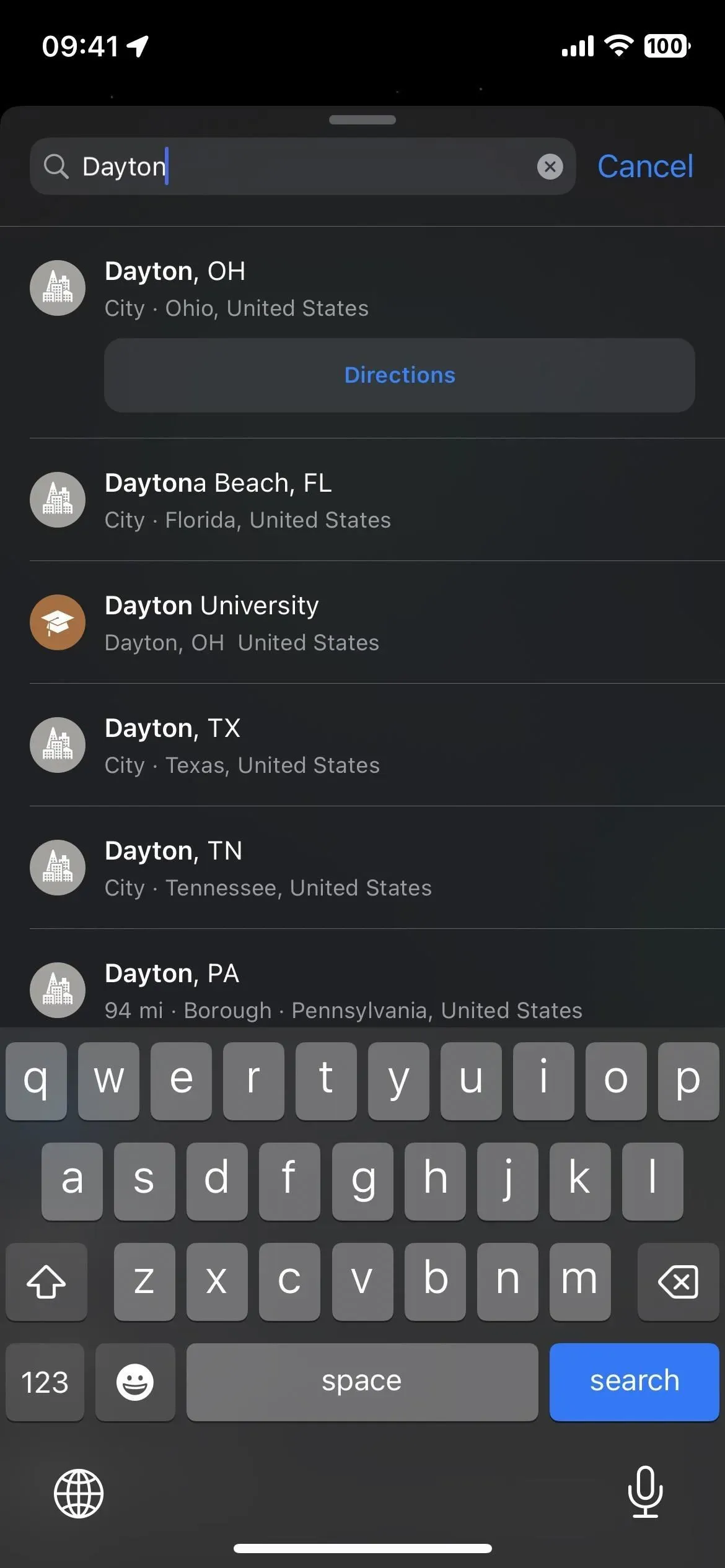
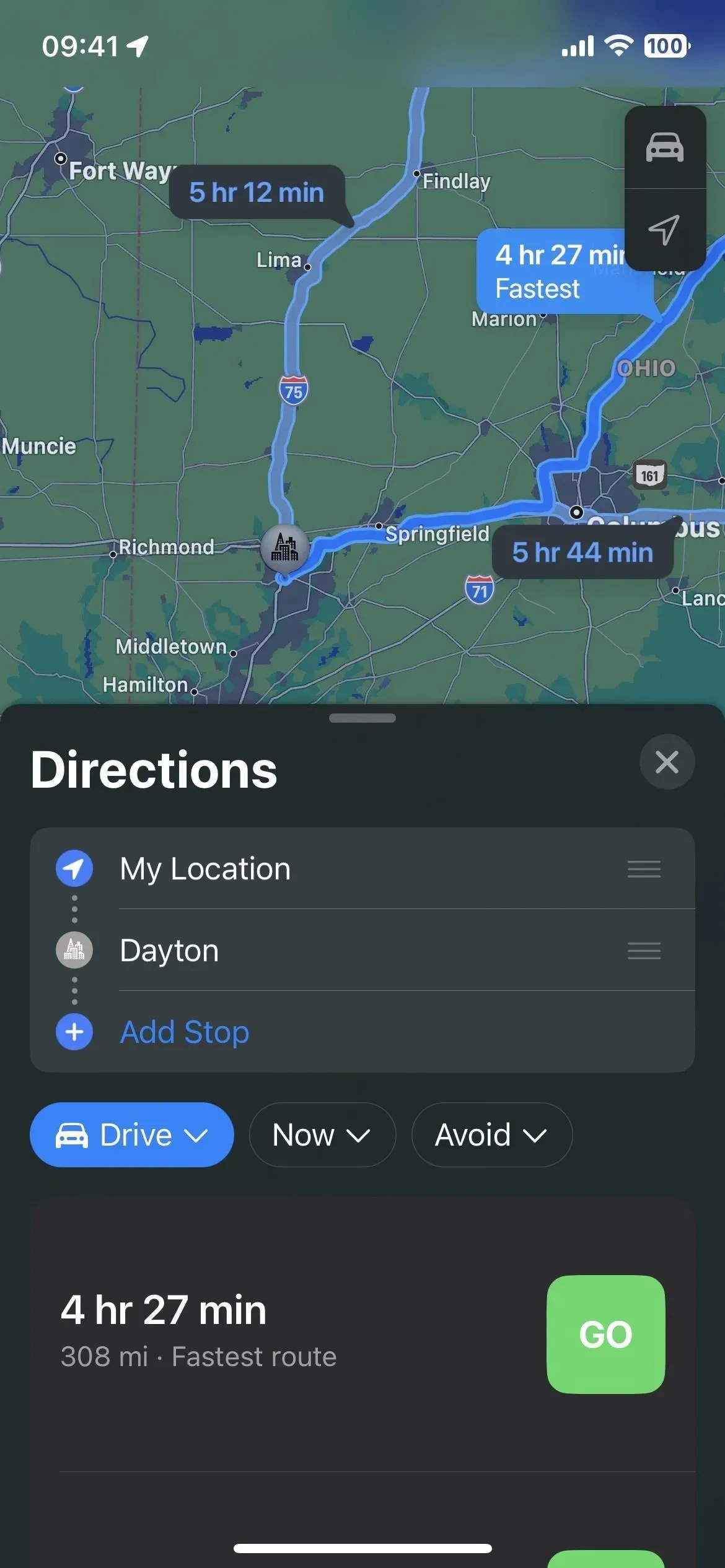
Ви можете вибрати кінцевий пункт призначення або будь-яке інше місце, яке хочете додати до своєї подорожі, але після додавання третього місця вам, можливо, доведеться змінити маршрут (див. крок 4 нижче). Інакше Карти можуть не показувати маршрути.
Наприклад, якщо ваш кінцевий пункт призначення знаходиться за 1500 миль, а потім ви додаєте зупинку, яка знаходиться поблизу вашого поточного місцезнаходження, Карти, швидше за все, повідомлять вам, що маршрути між усіма вибраними областями недоступні. У цьому випадку може допомогти зміна порядку поїздки.
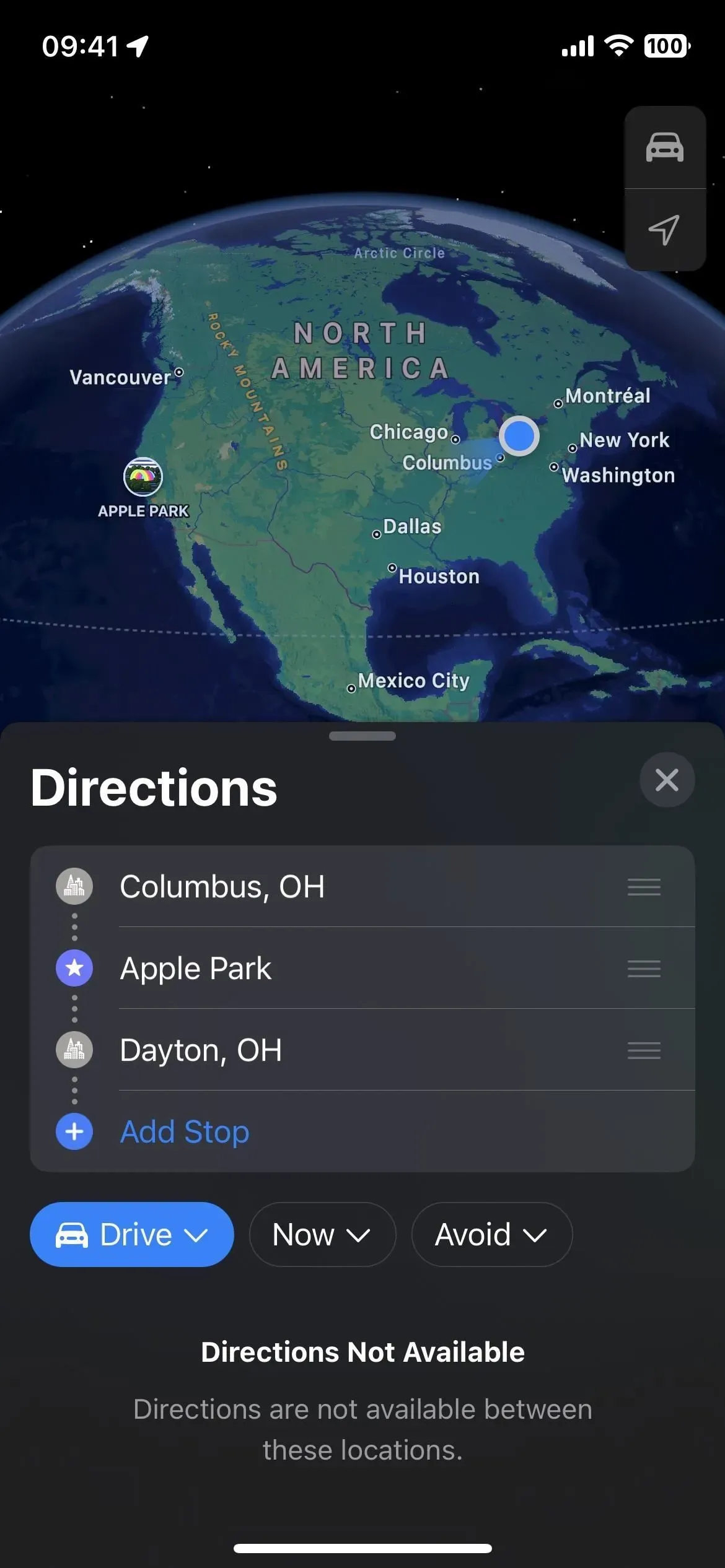
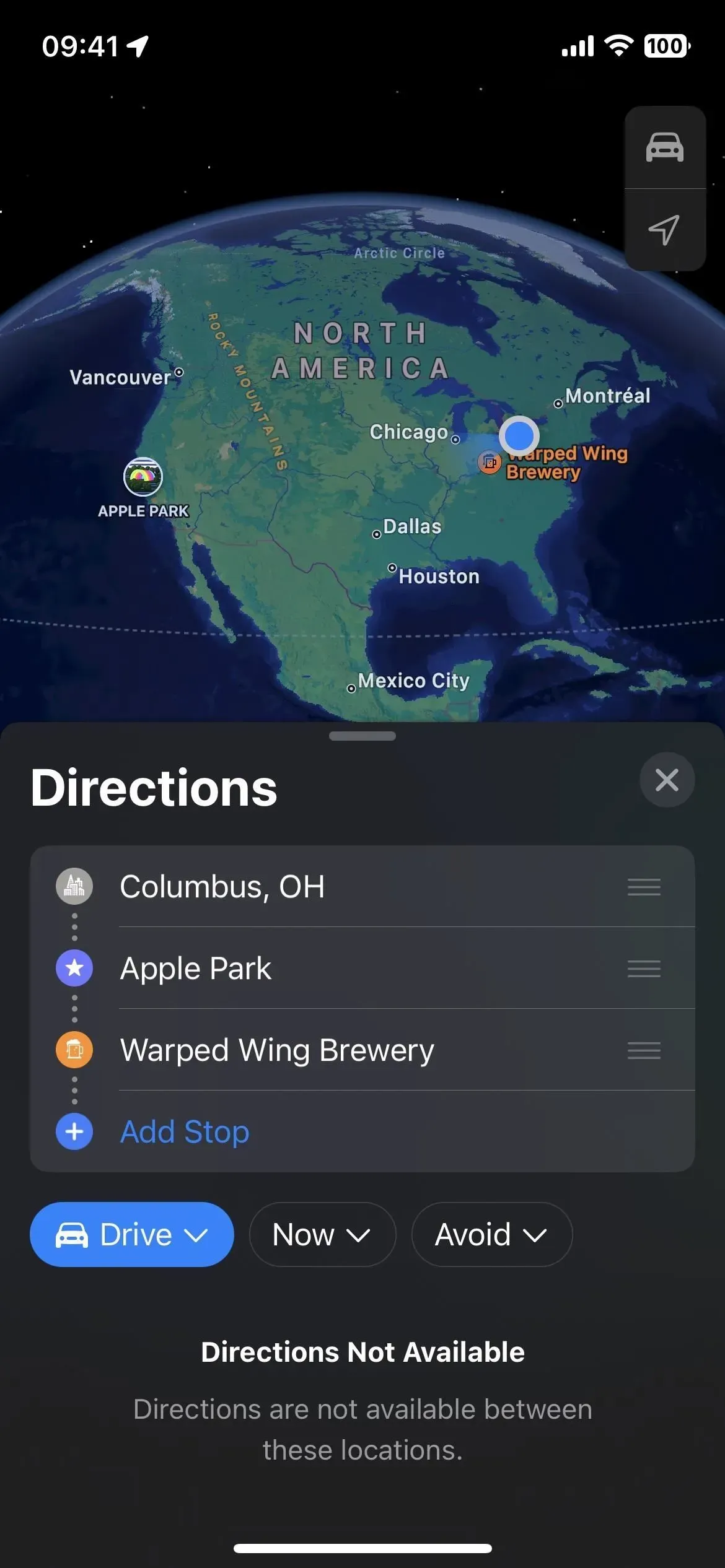
Крок 2: Змініть початкову точку, якщо необхідно
Початковою точкою за умовчанням буде ваше поточне місцезнаходження, але ви можете натиснути «Моє місцезнаходження», щоб знайти та вибрати іншу початкову точку. Ви також можете додати іншу зупинку як відправну точку, видалити «Моє місцезнаходження», а потім перемістити фактичну початкову точку вгору списку – докладніше про це за мить.
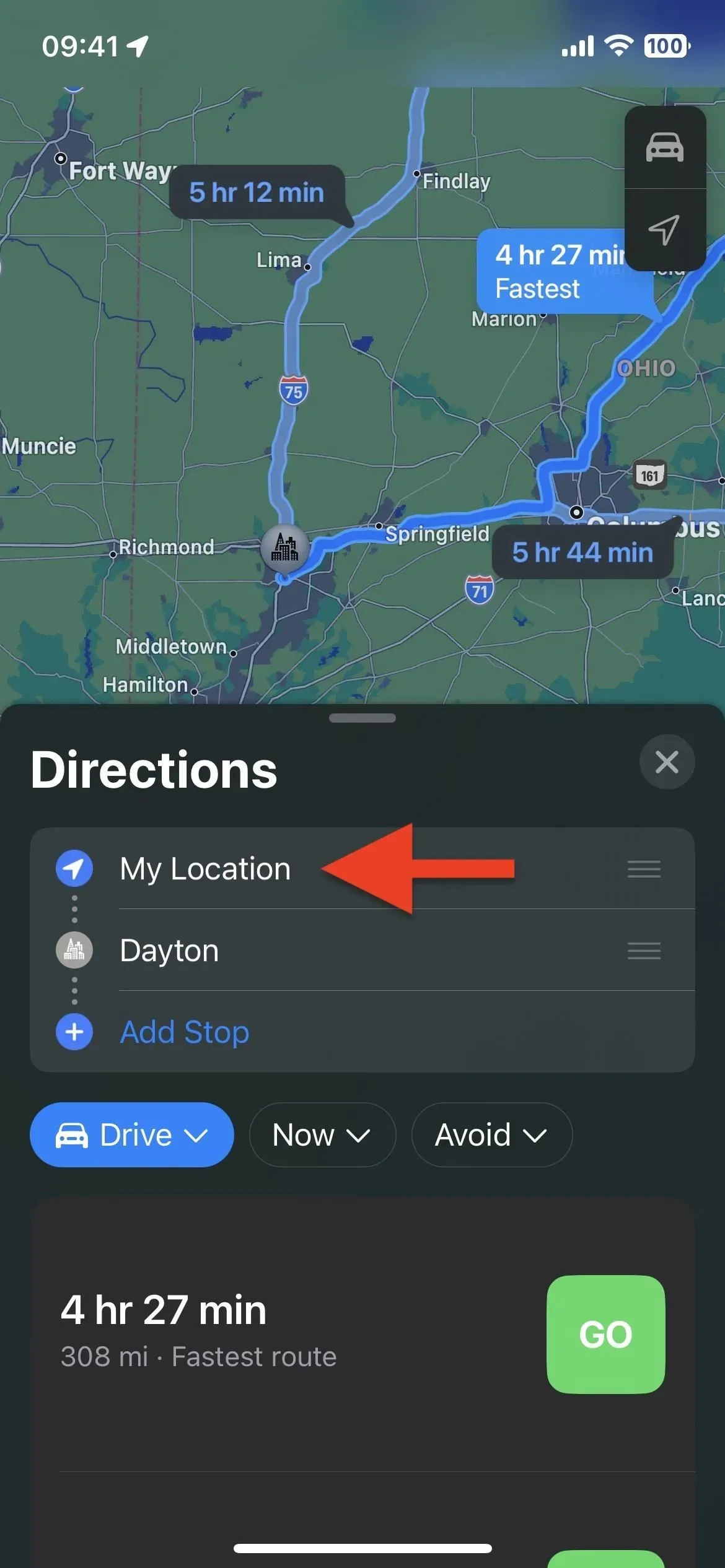
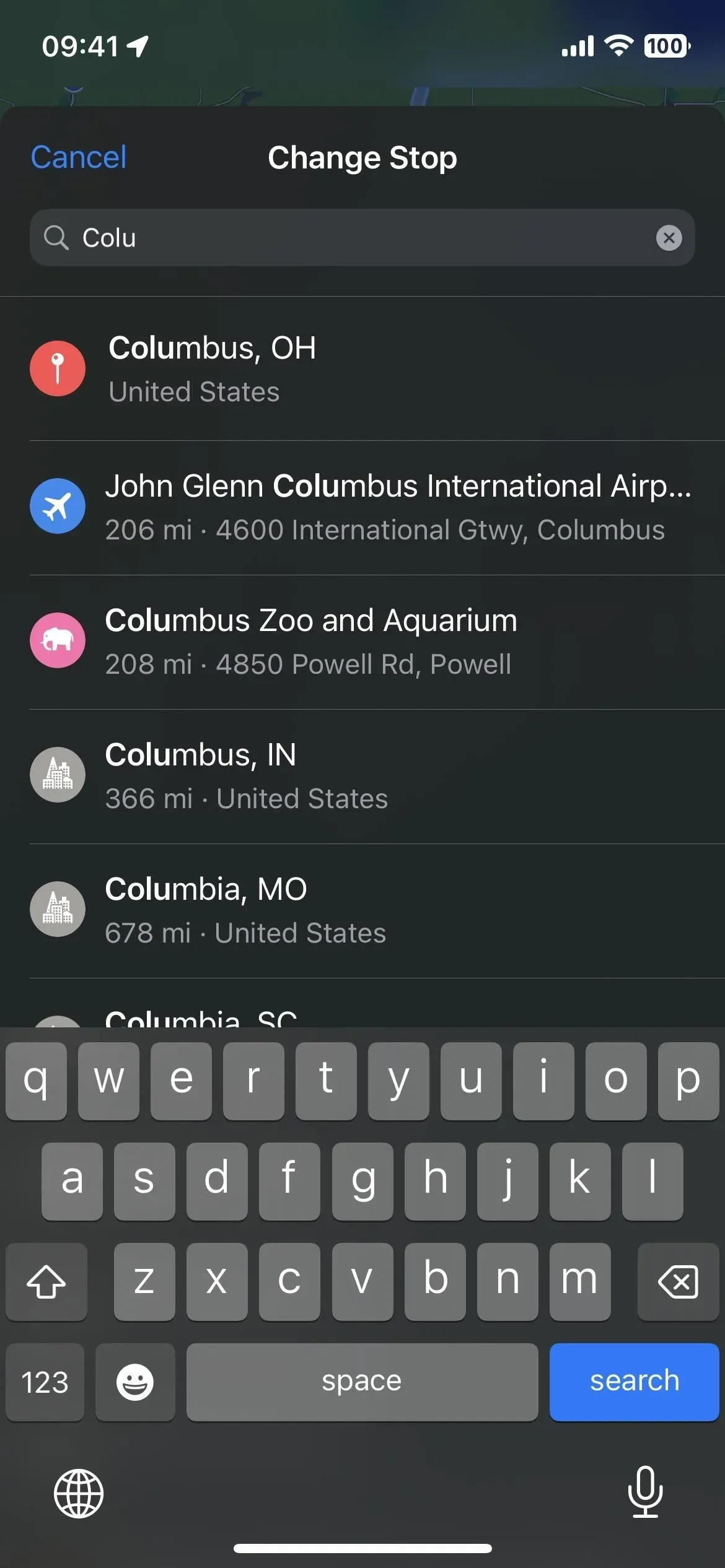
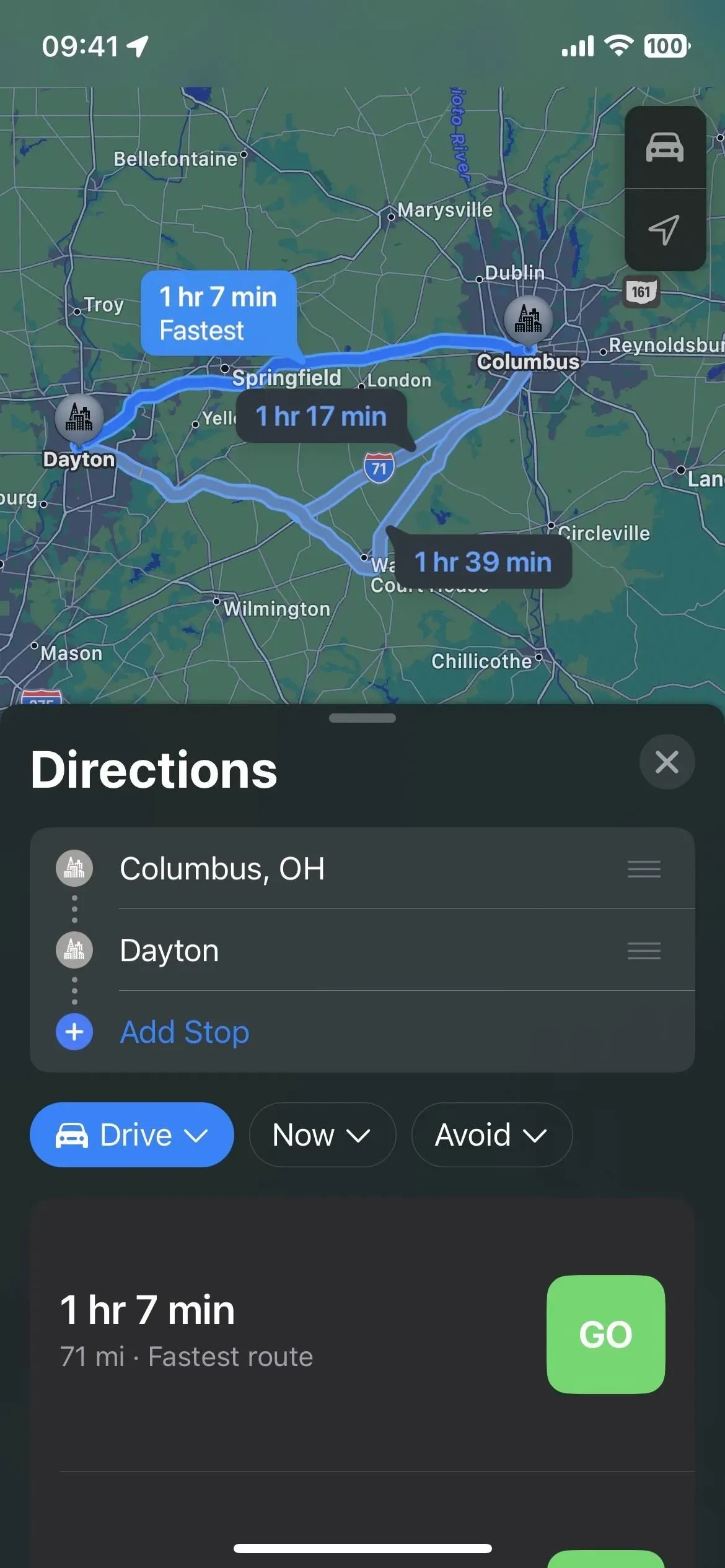
Крок 3: Додайте зупинки до свого маршруту
Щоб додати зупинку будь-де на своєму маршруті, між або поза межами поточних запланованих місць, торкніть «Додати зупинку» у списку, потім перегляньте та виберіть потрібне місце.
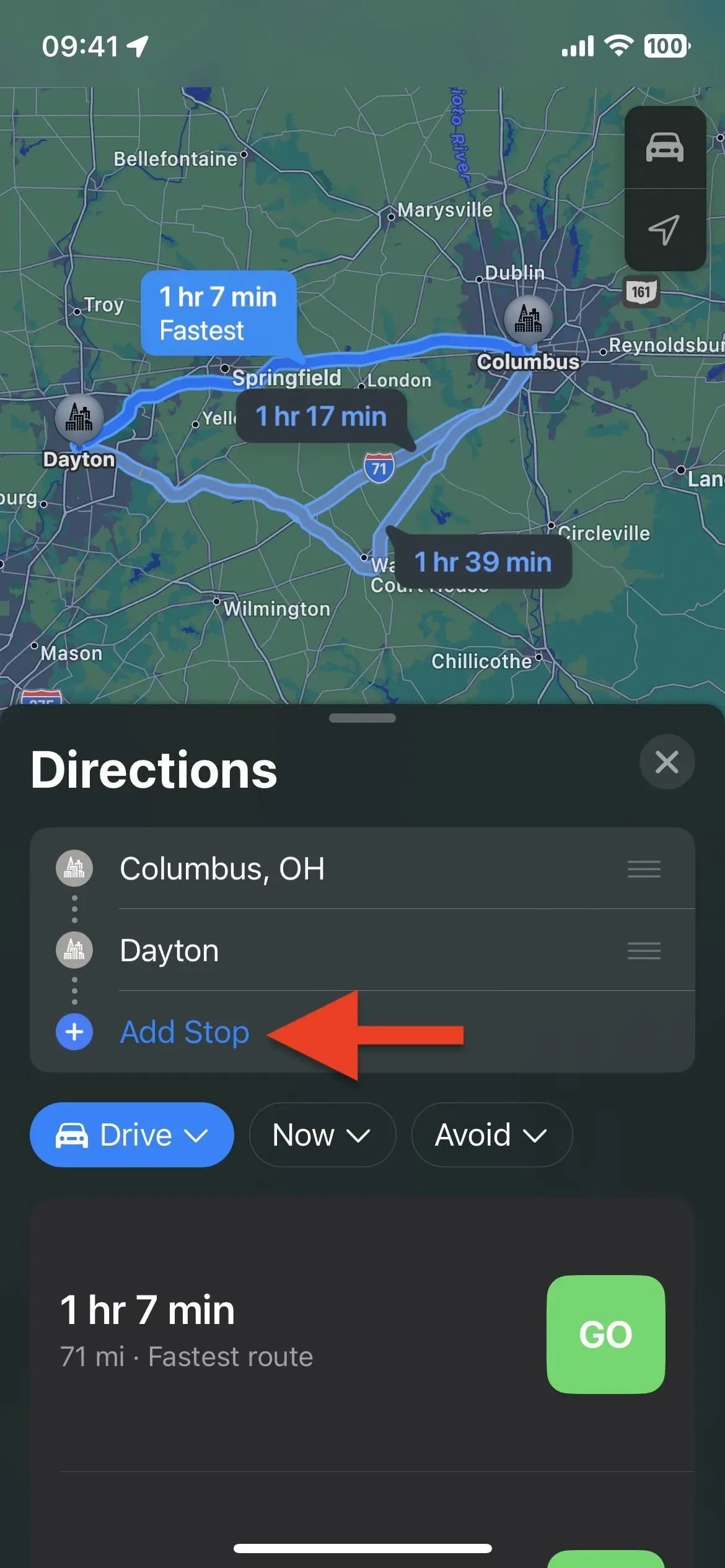
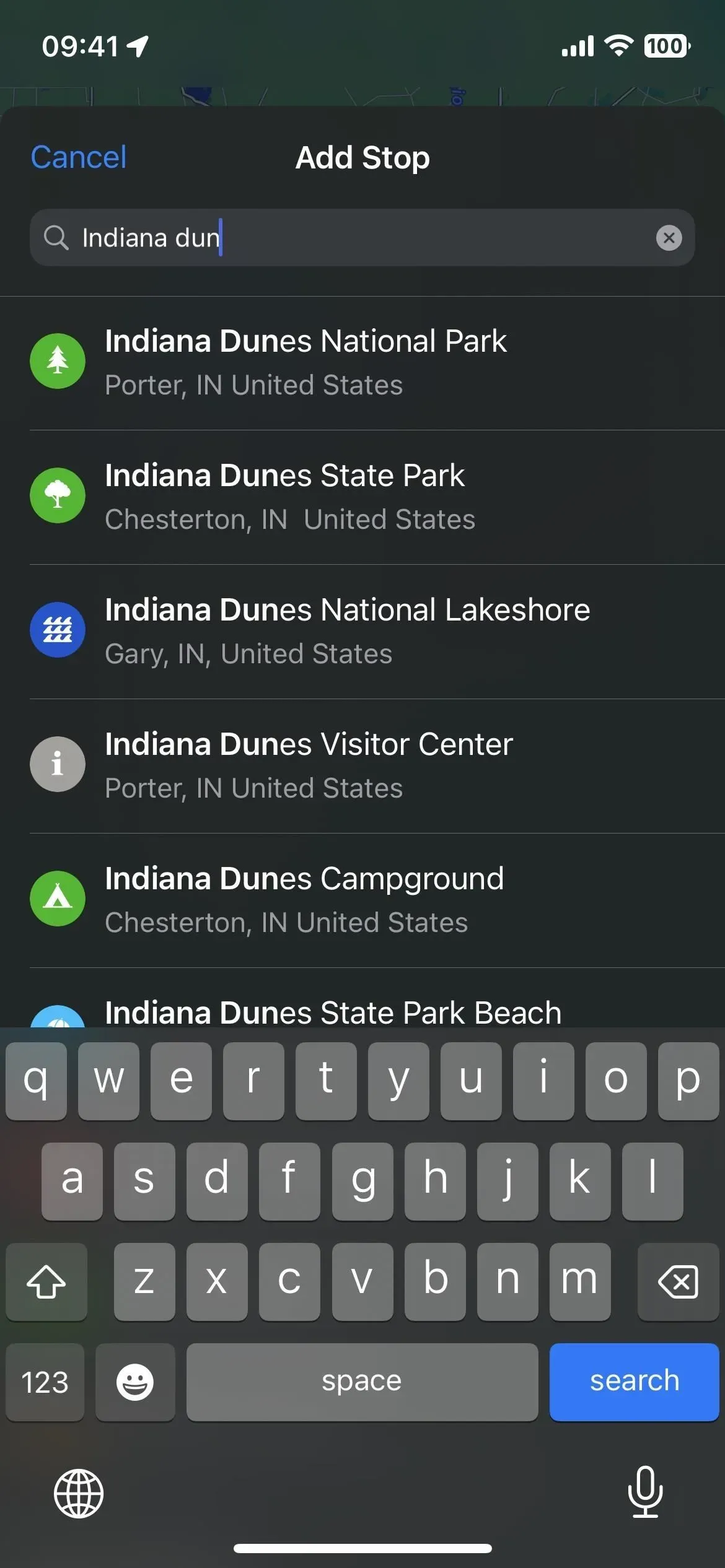
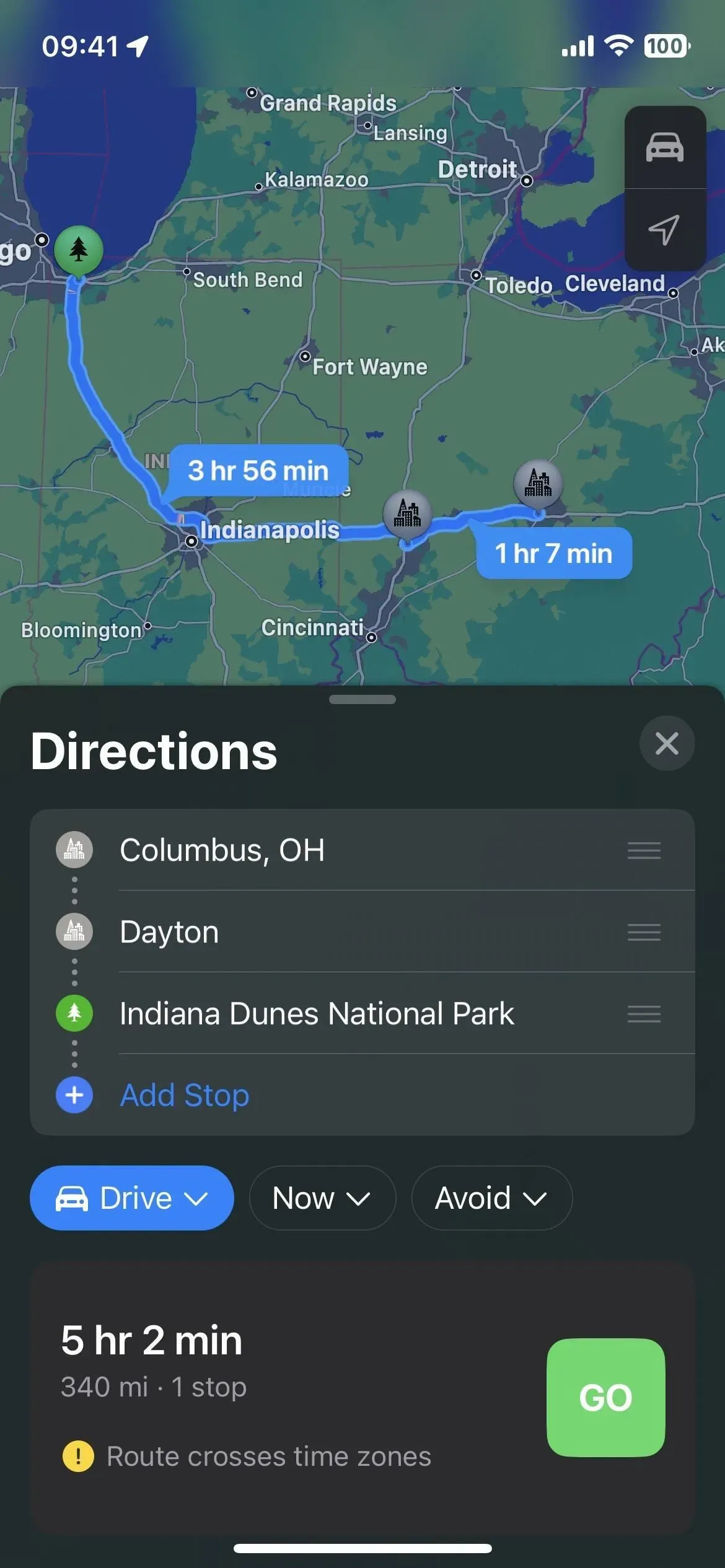
Якщо ви намагаєтеся знайти піт-стоп, наприклад FedEx, ресторан середземноморської кухні чи парк, ви можете знайти ці терміни та вибрати місце на карті. Вибравши місце, натисніть «Додати зупинку» на його картці даних або «Додати» у списку. Крім того, ви можете клацнути місце на карті, не використовуючи інструмент пошуку, а потім натиснути «Додати зупинку» в його деталях.
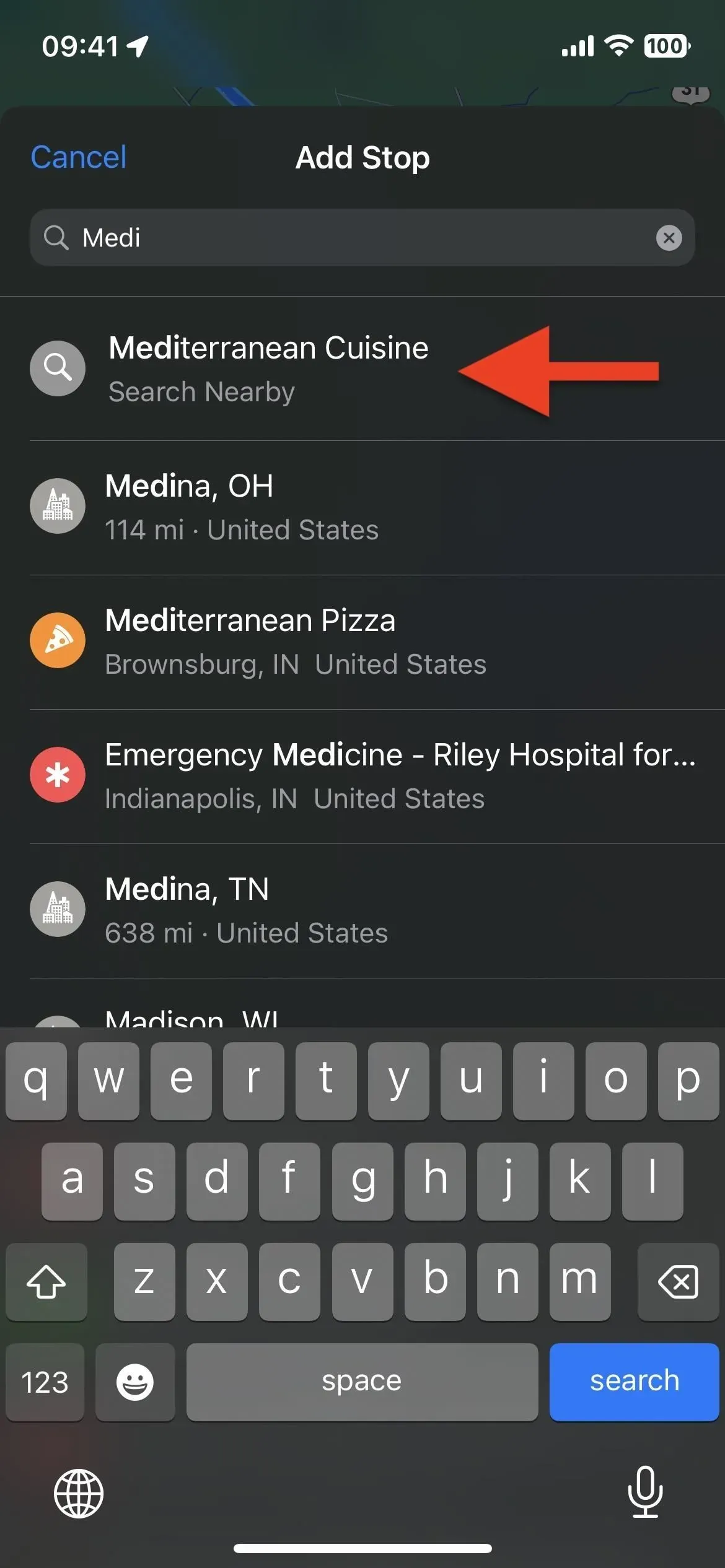
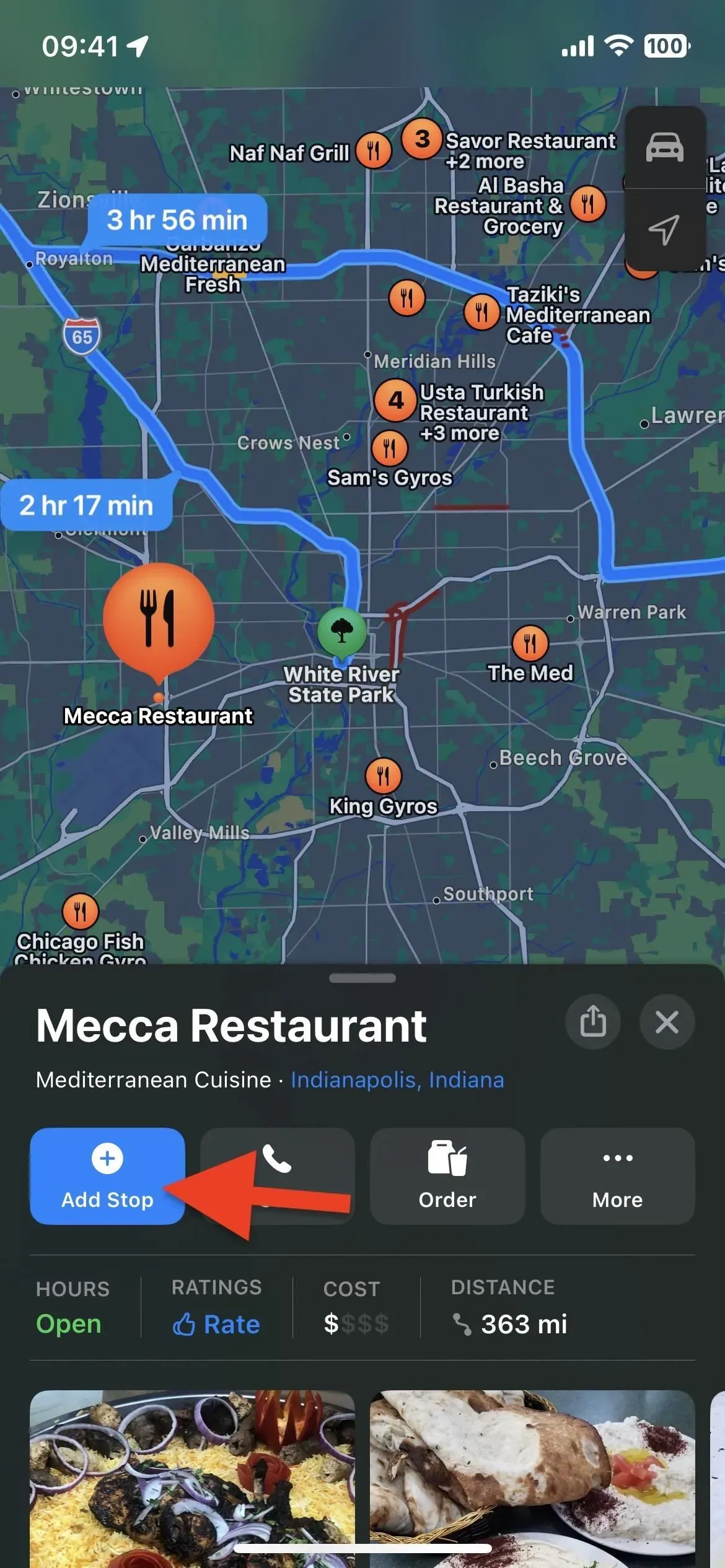
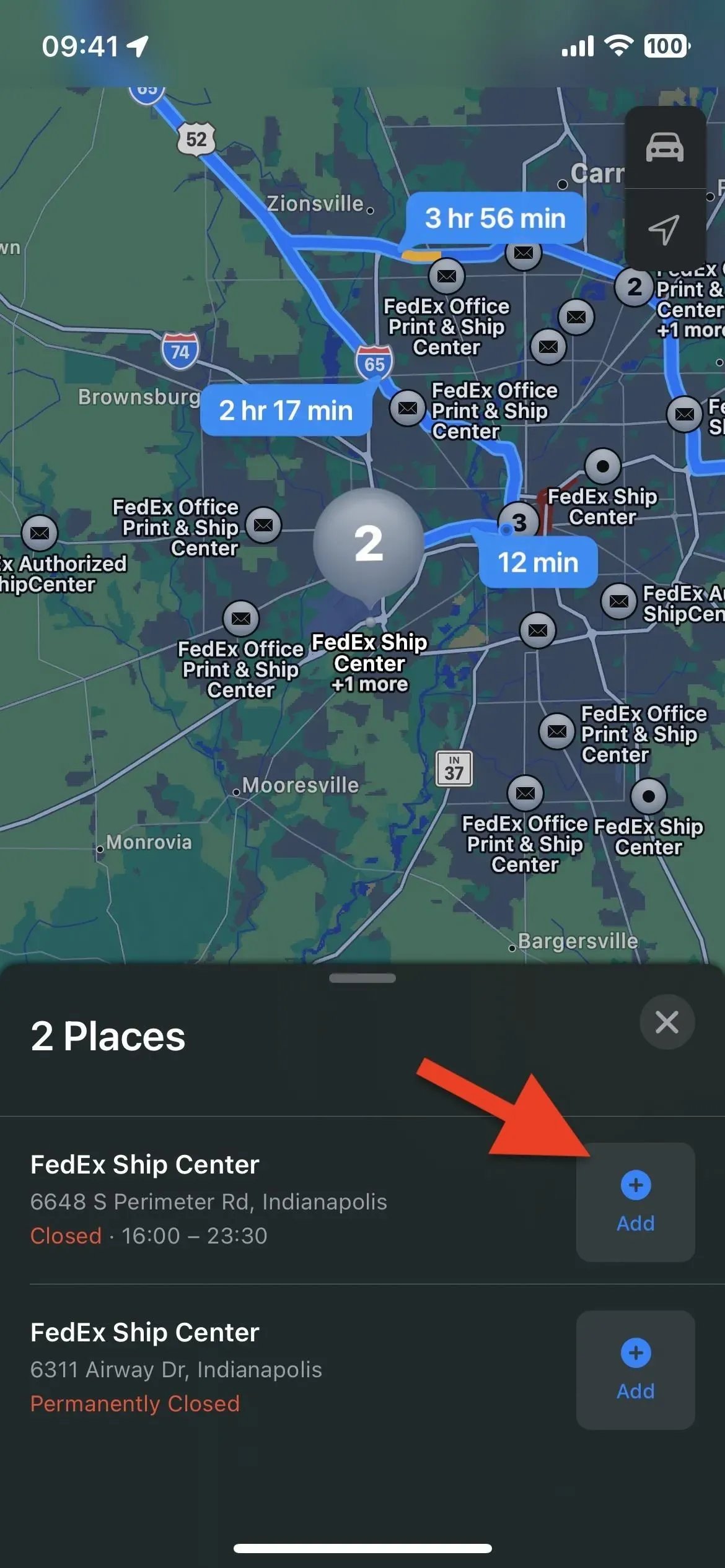
Ви можете додати до 13 зупинок на маршруті, всього до 15 місць, враховуючи початкову та кінцеву точки. Коли ви додаєте п’ять або більше місць, Карти об’єднають середні зупинки в розділ із позначкою «[#] зупинок». Натиснувши це, ви розгорнете всі приховані пункти призначення.
Натиснувши кнопку мінімізації (ручка у формі таблетки) або трохи провівши вікно вниз, ви повернетеся до мінімізованого вигляду.
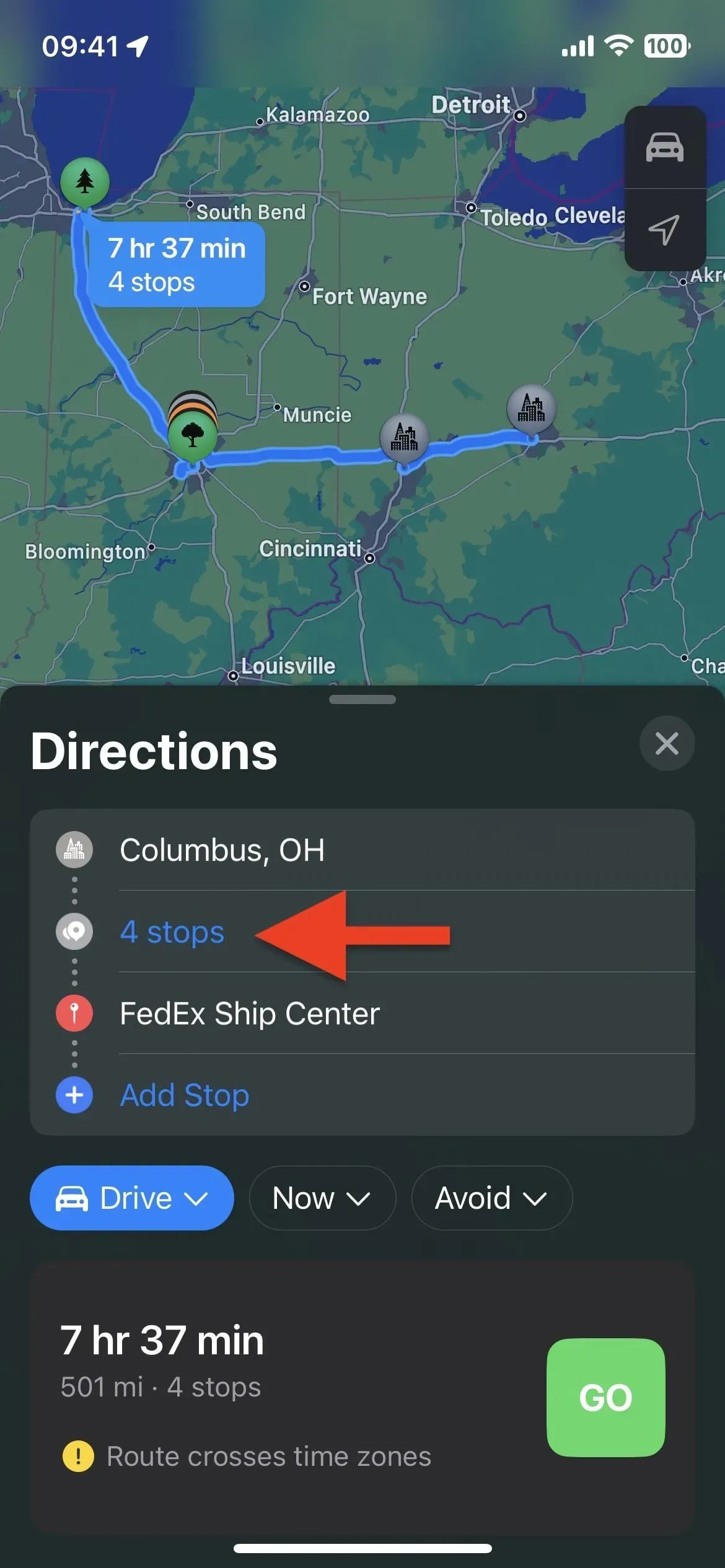
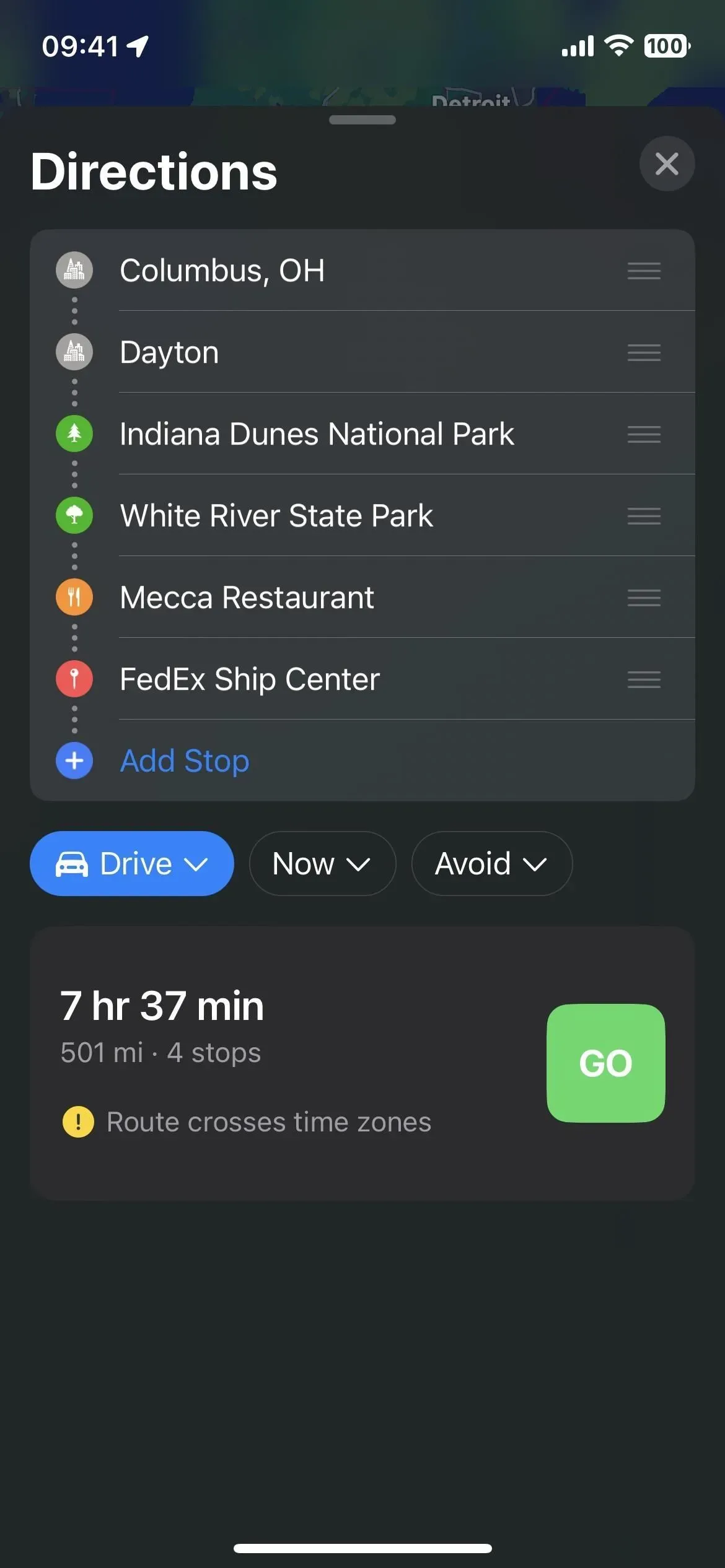
Крок 4: змініть порядок зупинок, якщо потрібно
Якщо вам потрібно змінити порядок зупинок, включно з початковою та кінцевою точками, натисніть і утримуйте три смужки праворуч від місця, а потім перетягніть його в нове місце у списку.
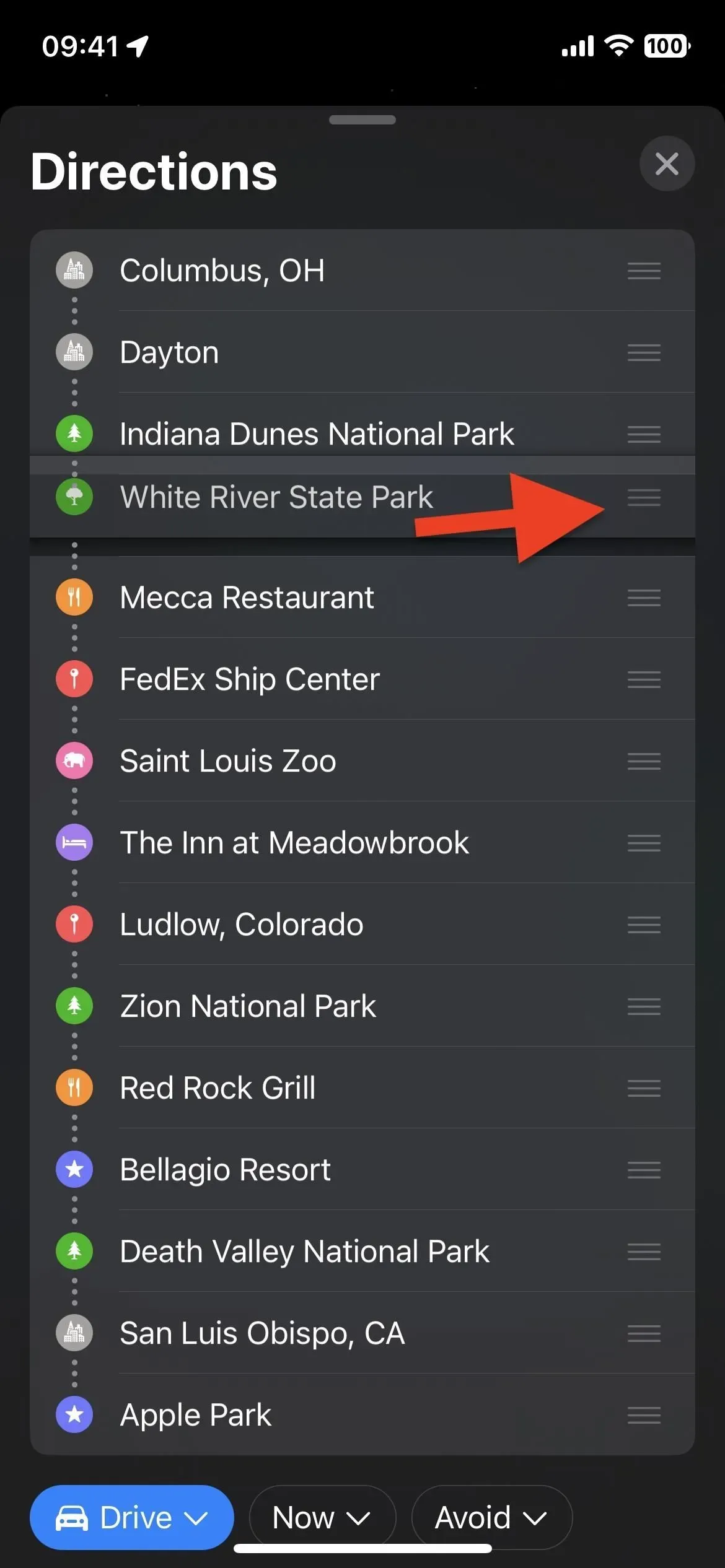
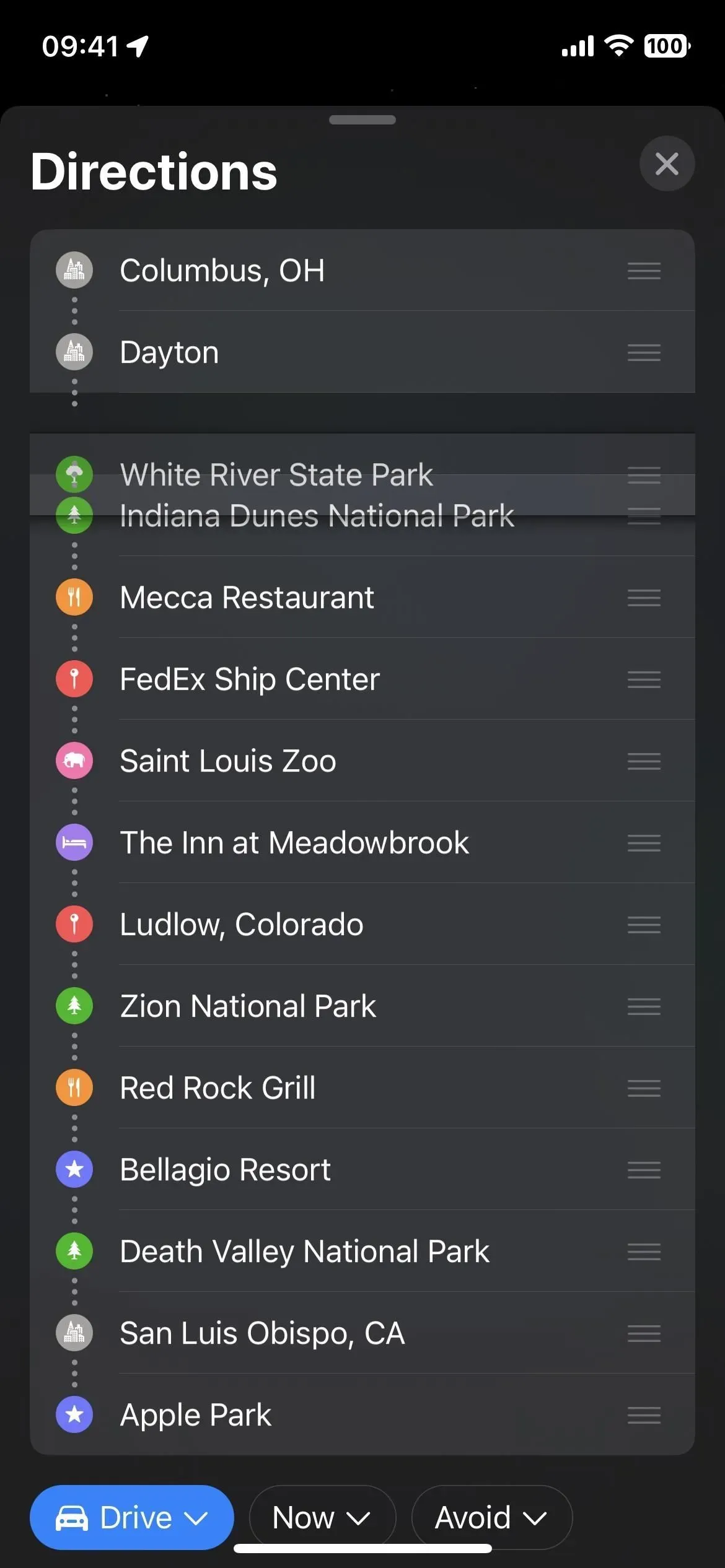
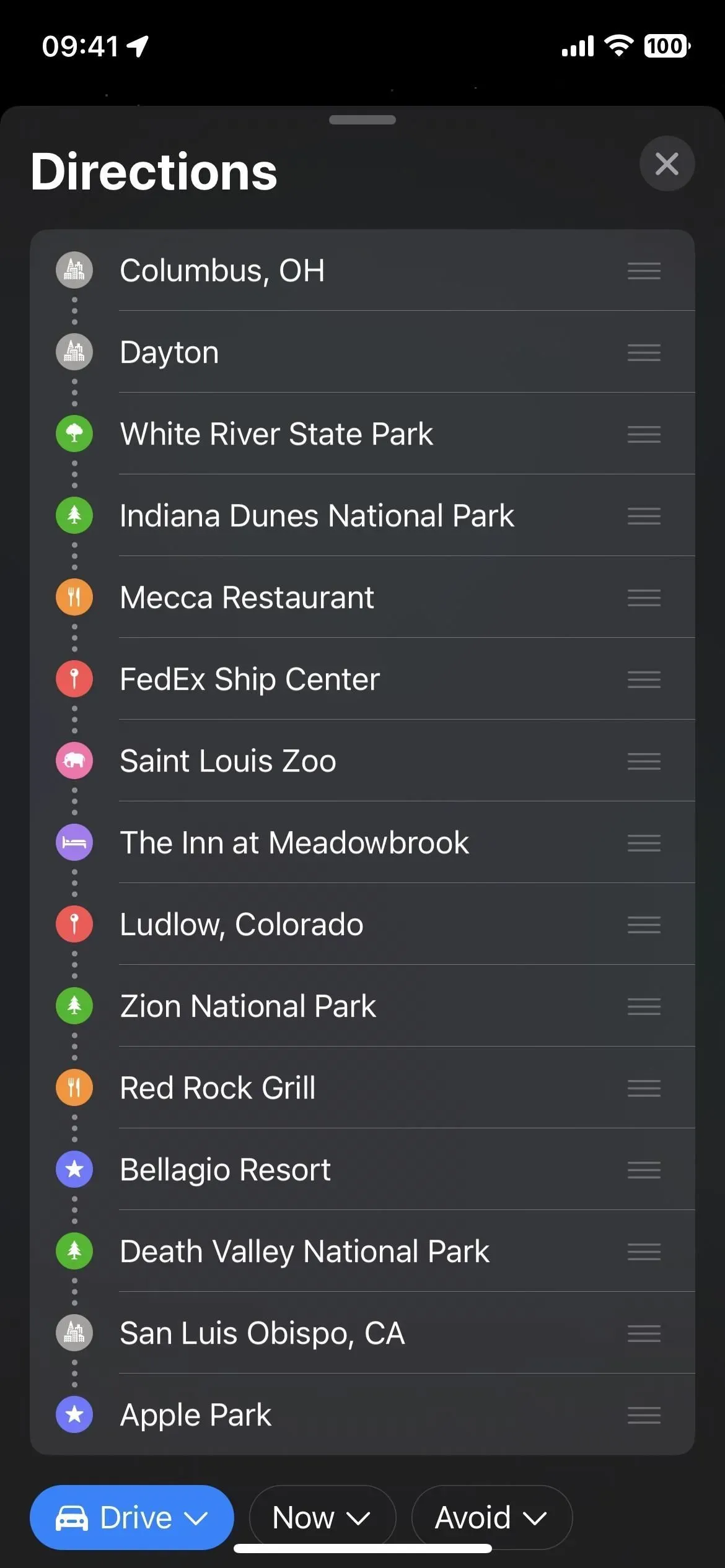
Крок 5: видаліть зупинки, якщо потрібно
Якщо ви більше не хочете відвідувати зупинку на своєму маршруті, її легко видалити із запланованої поїздки. У впорядкованому списку знайдіть зупинку, яку потрібно пропустити. Потім коротко проведіть його ліворуч і торкніться «Видалити», проведіть довгим пальцем ліворуч, доки він не зникне з екрана, або натисніть і утримуйте його та виберіть «Видалити» зі швидких дій.
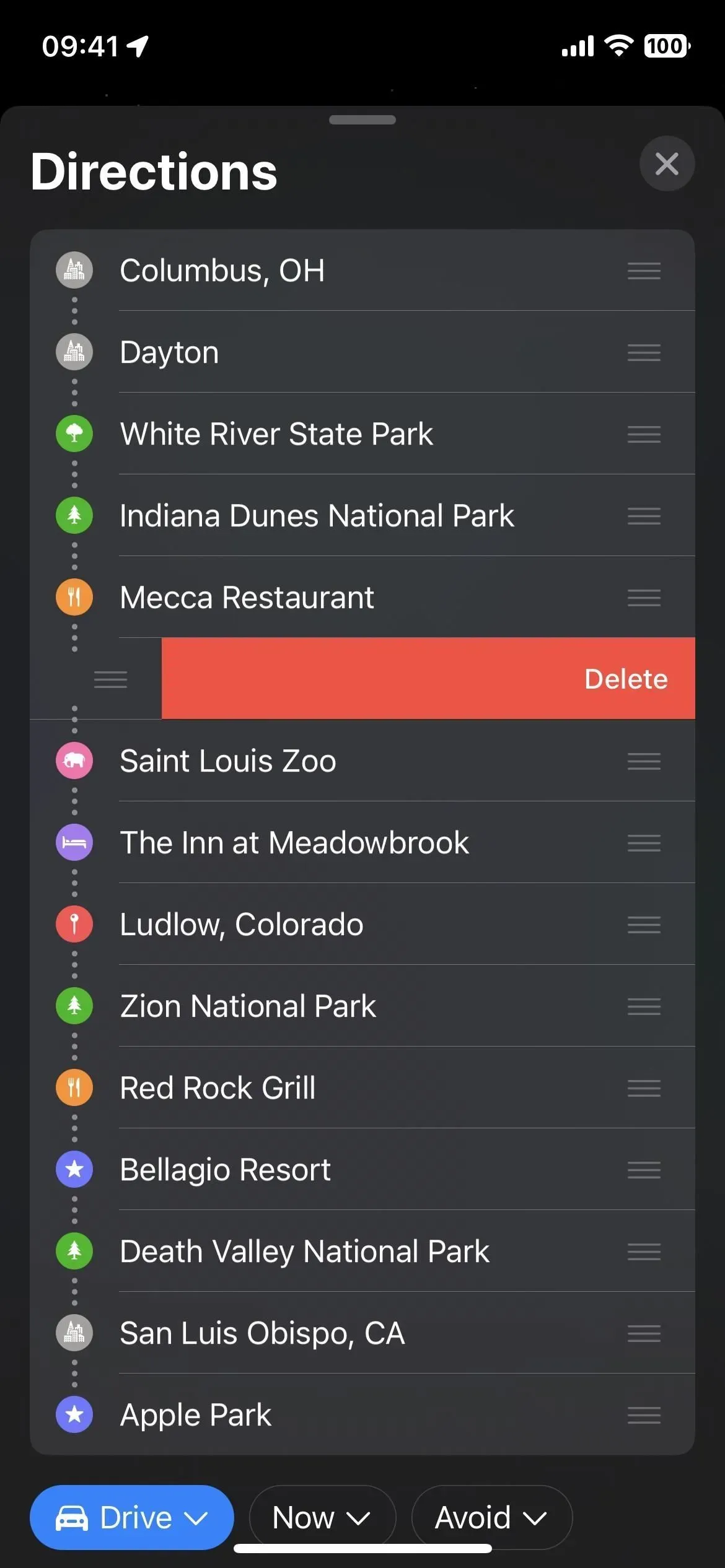
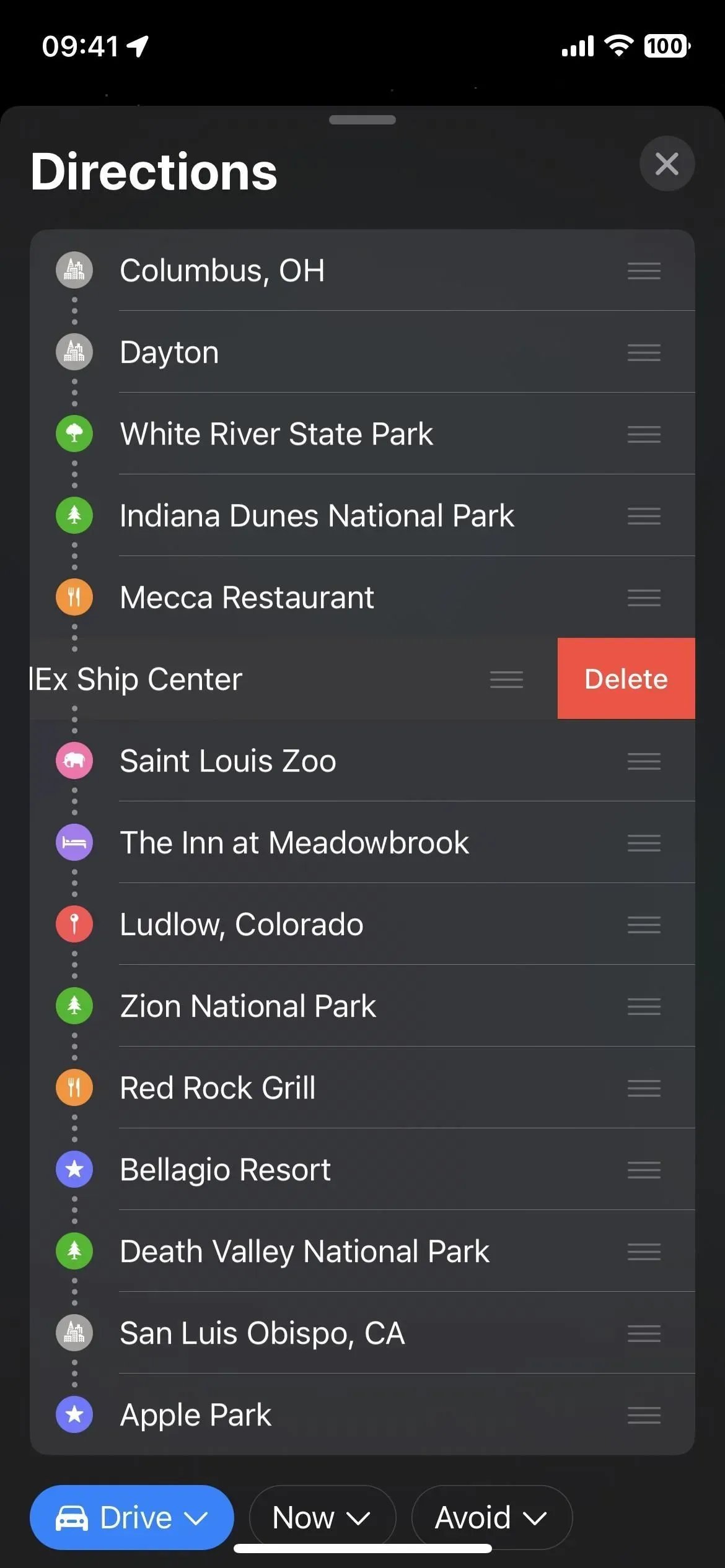
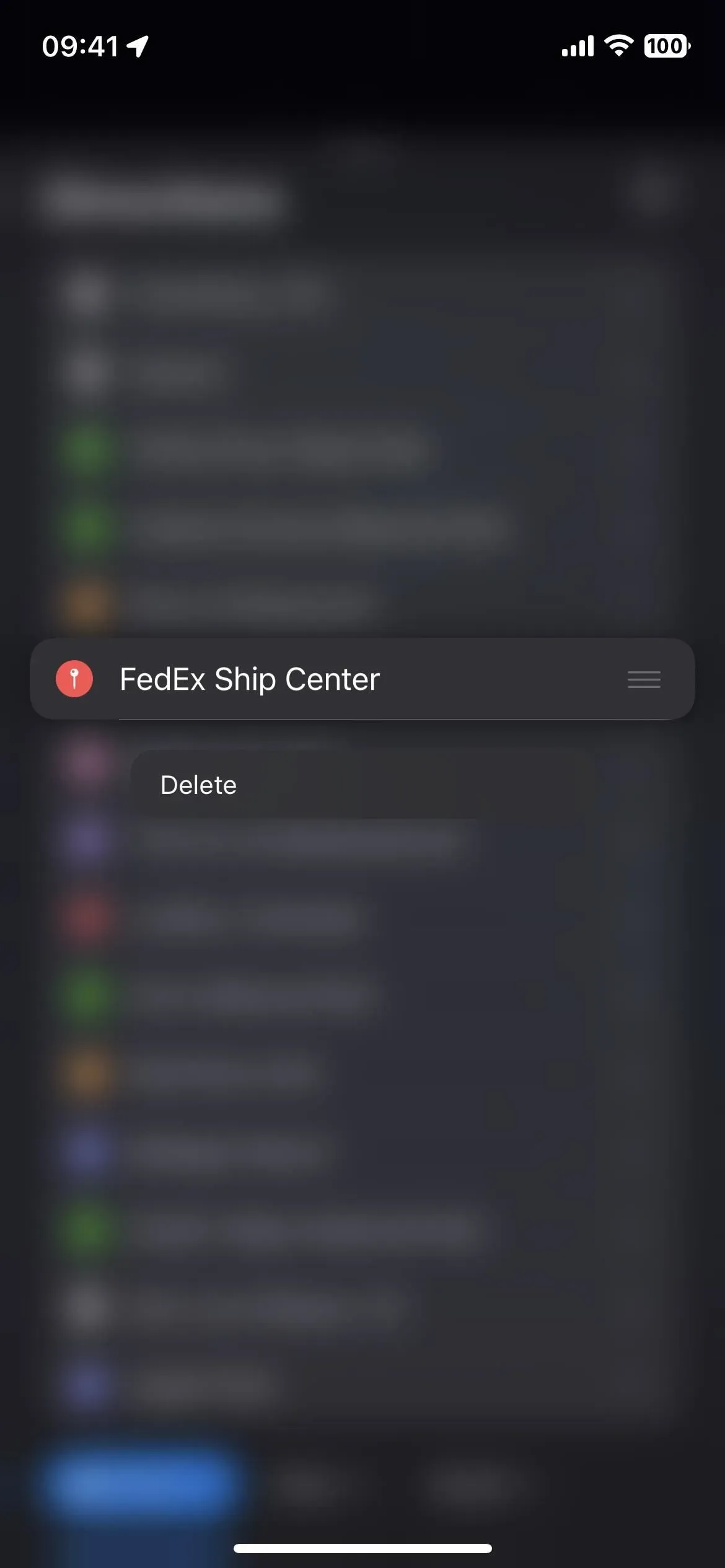
Крок 6: Поміняйте зупинки, якщо потрібно
Замість того, щоб видаляти зупинки, які ви не хочете відвідувати, і додавати нові, ви можете просто торкнутися місця, а потім знайти та вибрати нове місце за допомогою інструмента пошуку.
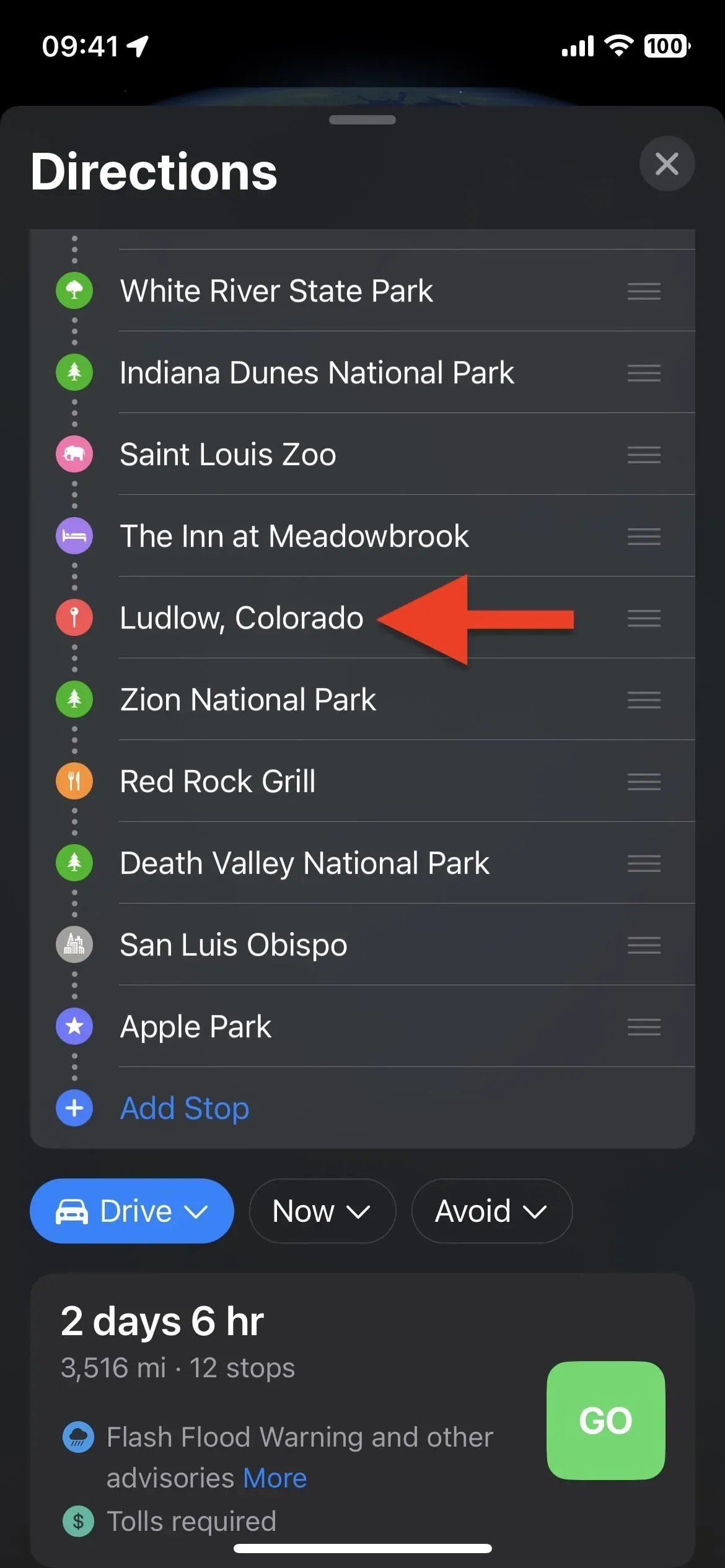
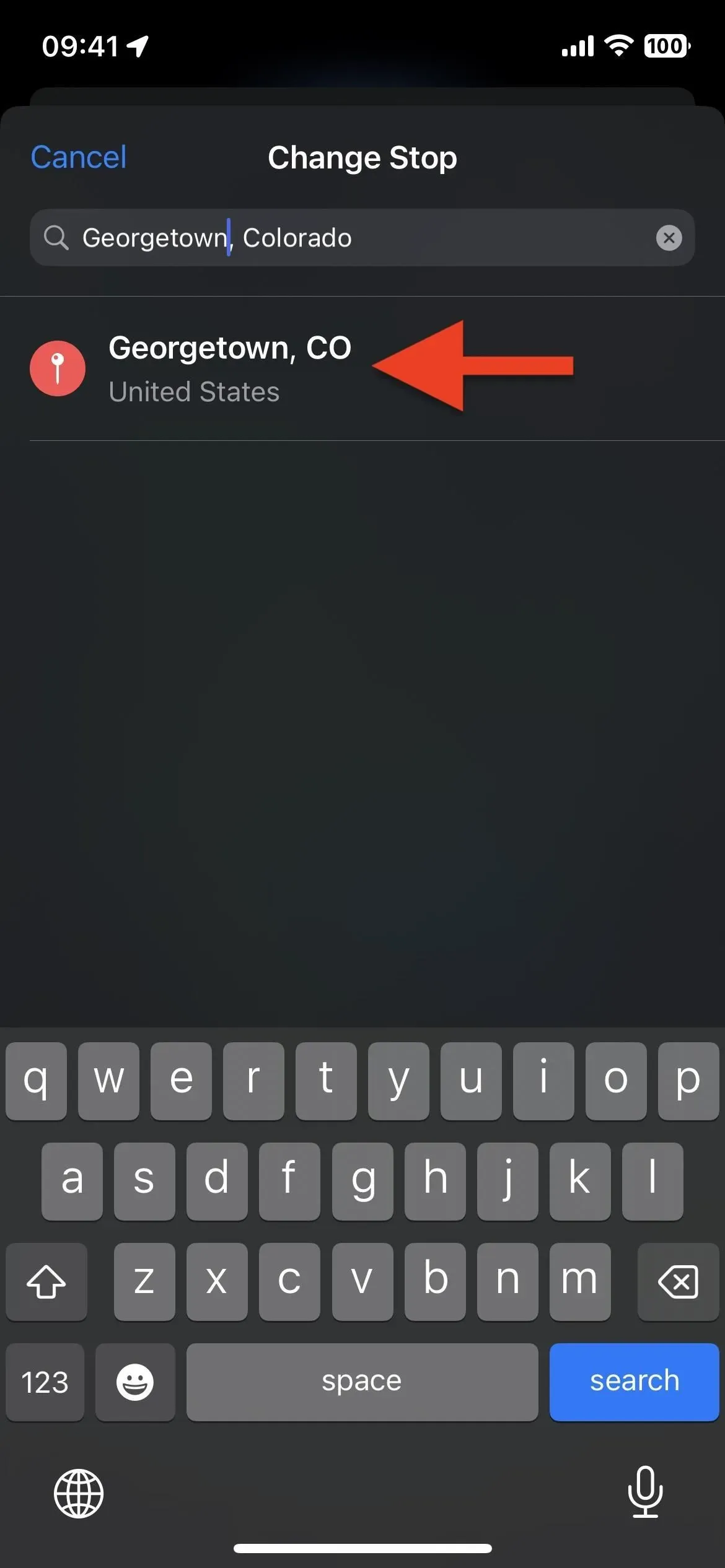
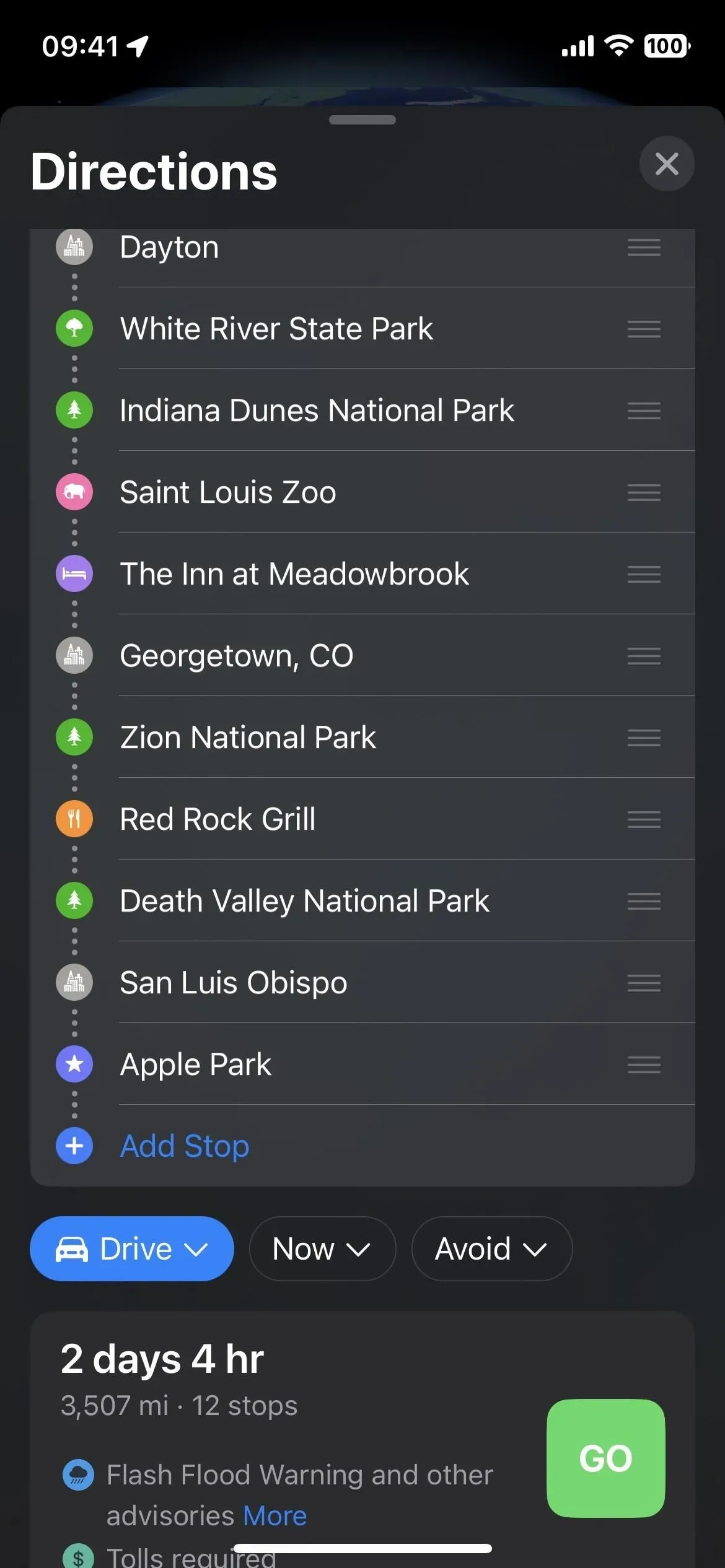
Крок 7. Розпочніть заплановану подорож
Коли ви будете готові, ви можете почати свою подорож. Ви можете натиснути «Уникати» та вибрати, щоб платні дороги та автомагістралі не входили в пункти призначення, або «Зараз», щоб установити час відправлення або прибуття, що допомагає точніше визначити загальний час у дорозі на основі моделей руху протягом дня. Нарешті натисніть кнопку «GO» поруч із маршрутом, яким ви хочете пройти, якщо ви бачите кілька варіантів.
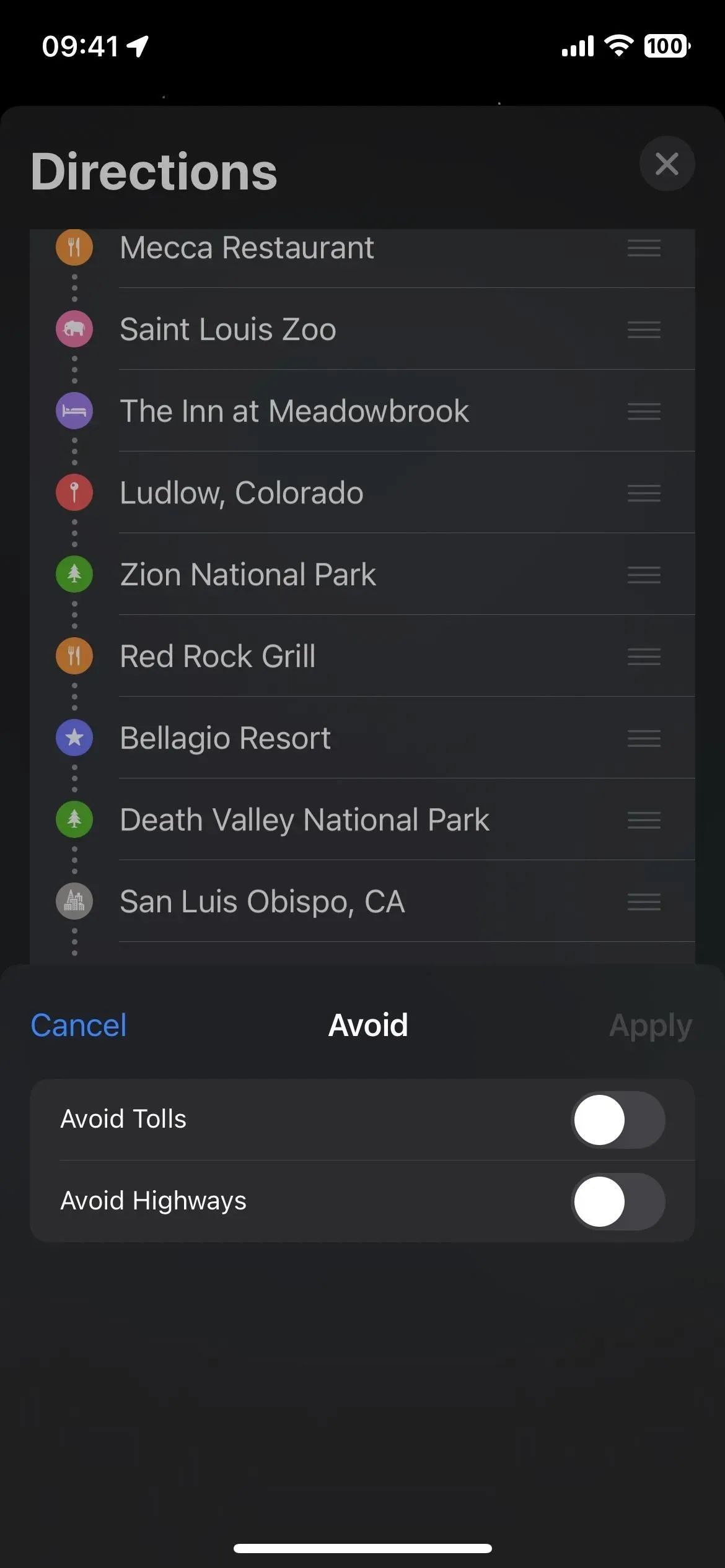
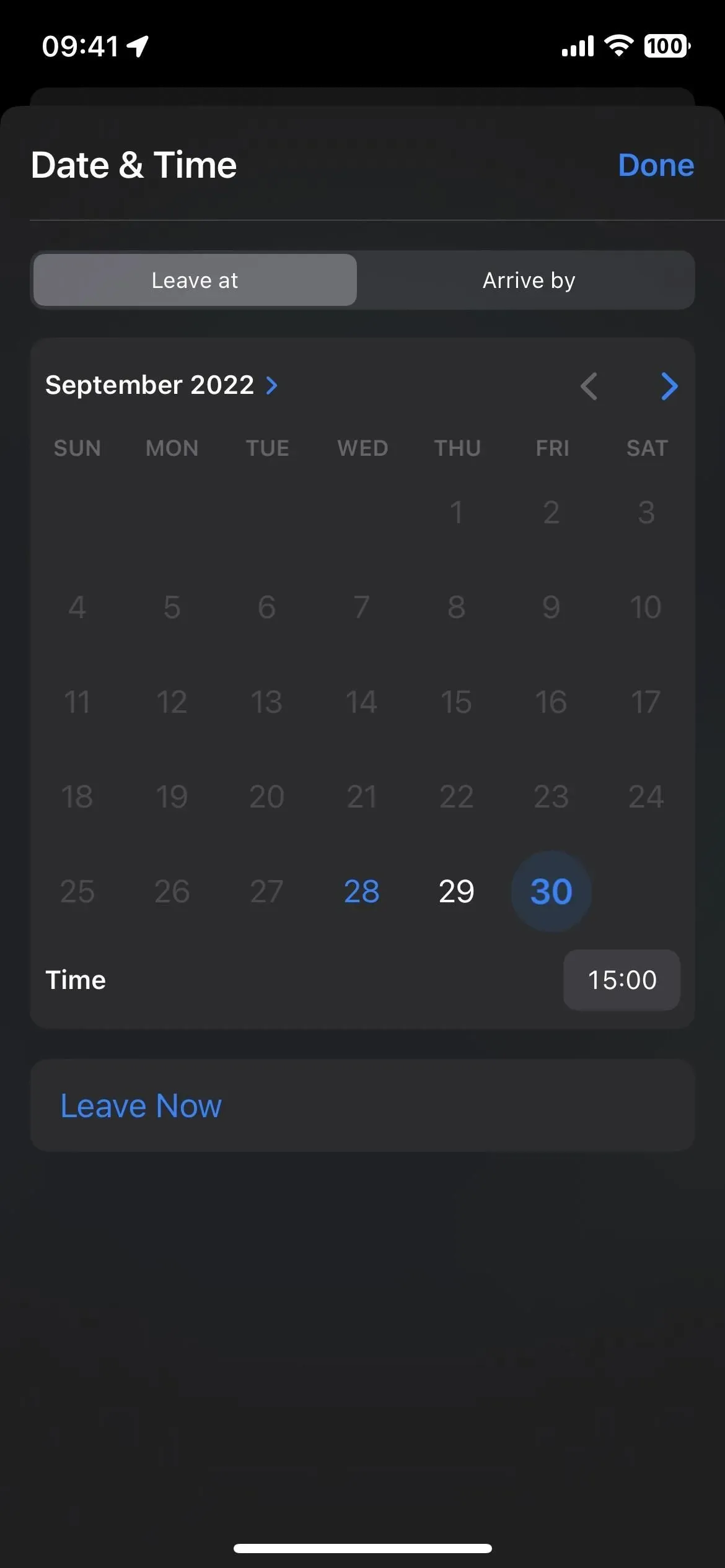
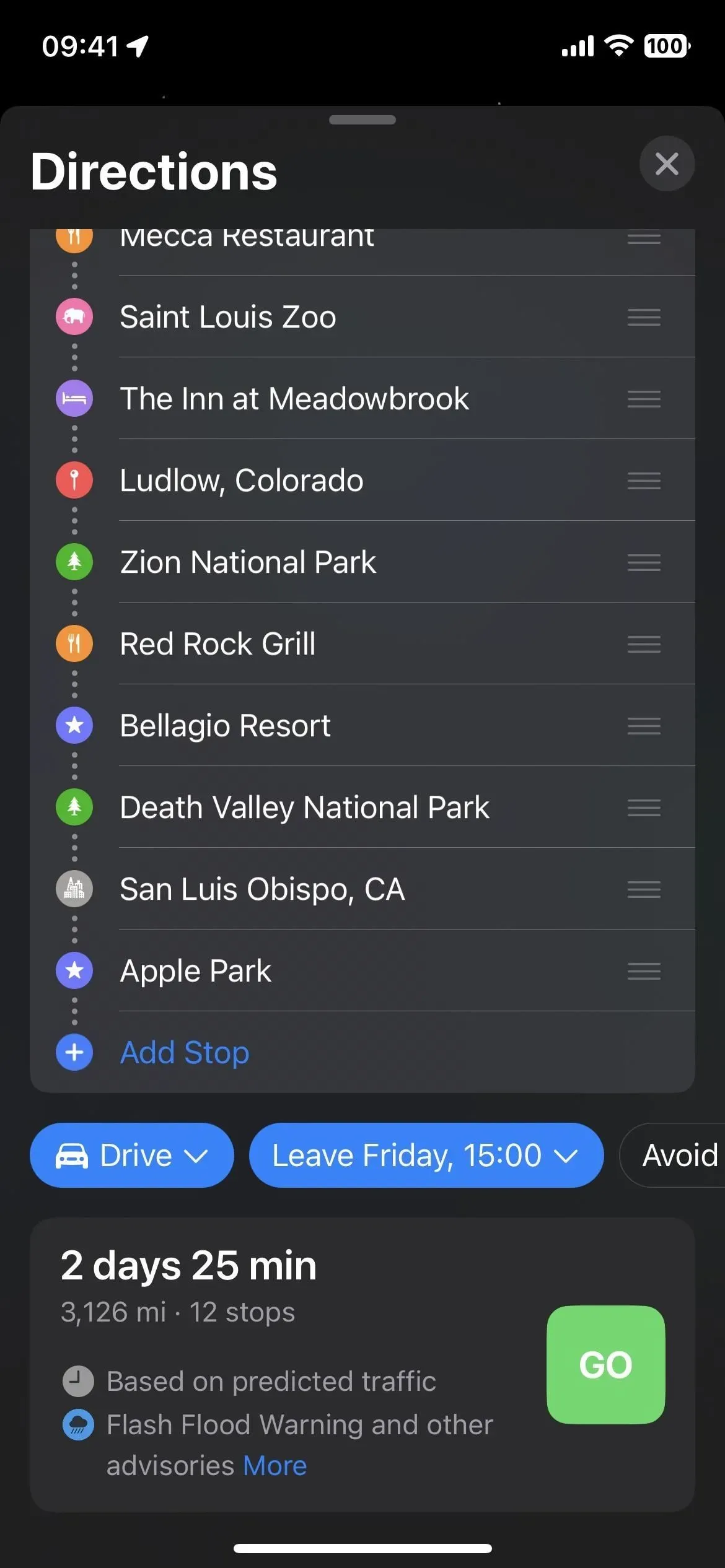
Крок 8. Якщо потрібно, видаліть зупинки під час навігації
Якщо після початку навігації ви більше не хочете відвідувати зупинку на своєму маршруті, торкніться картки маршруту внизу, а потім торкніть знак мінус (–) біля місця, яке потрібно видалити.
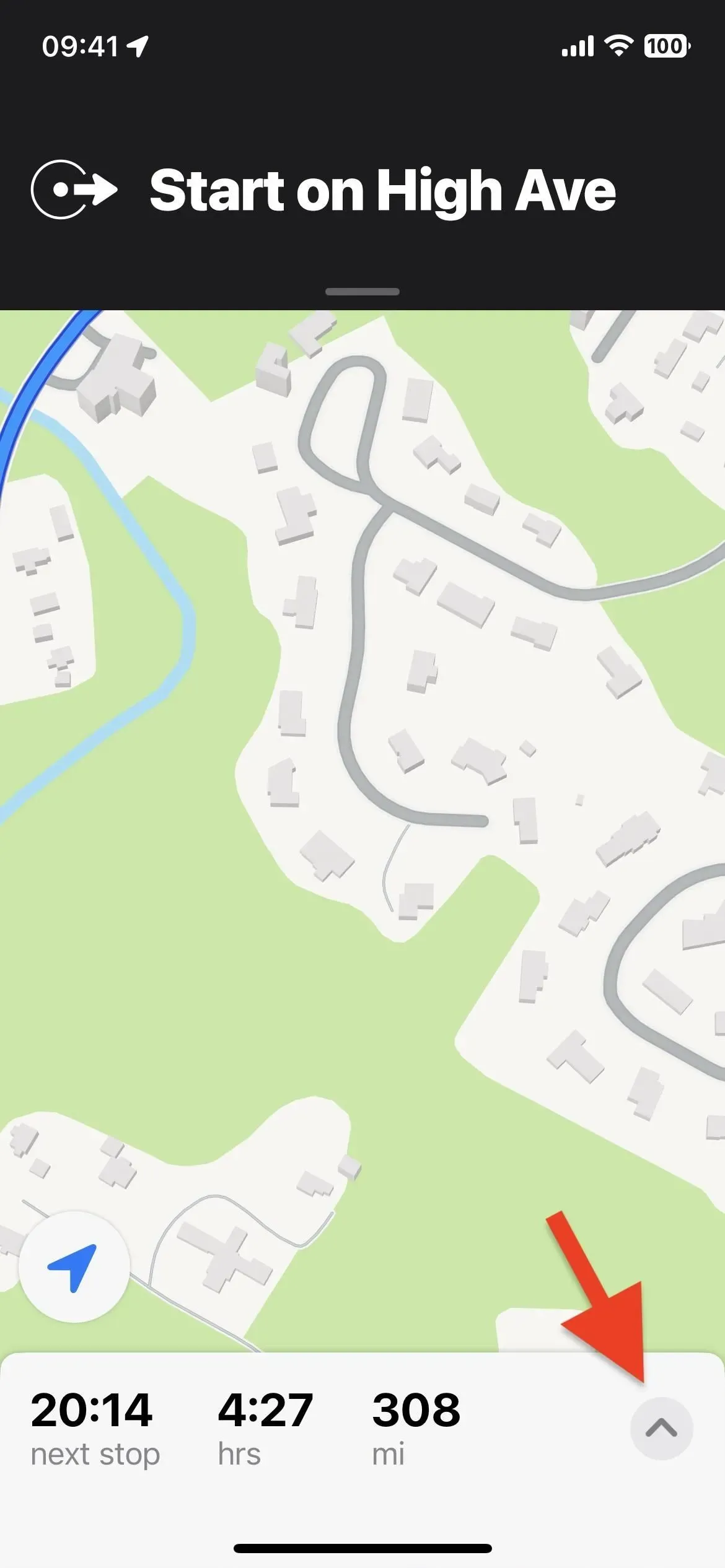
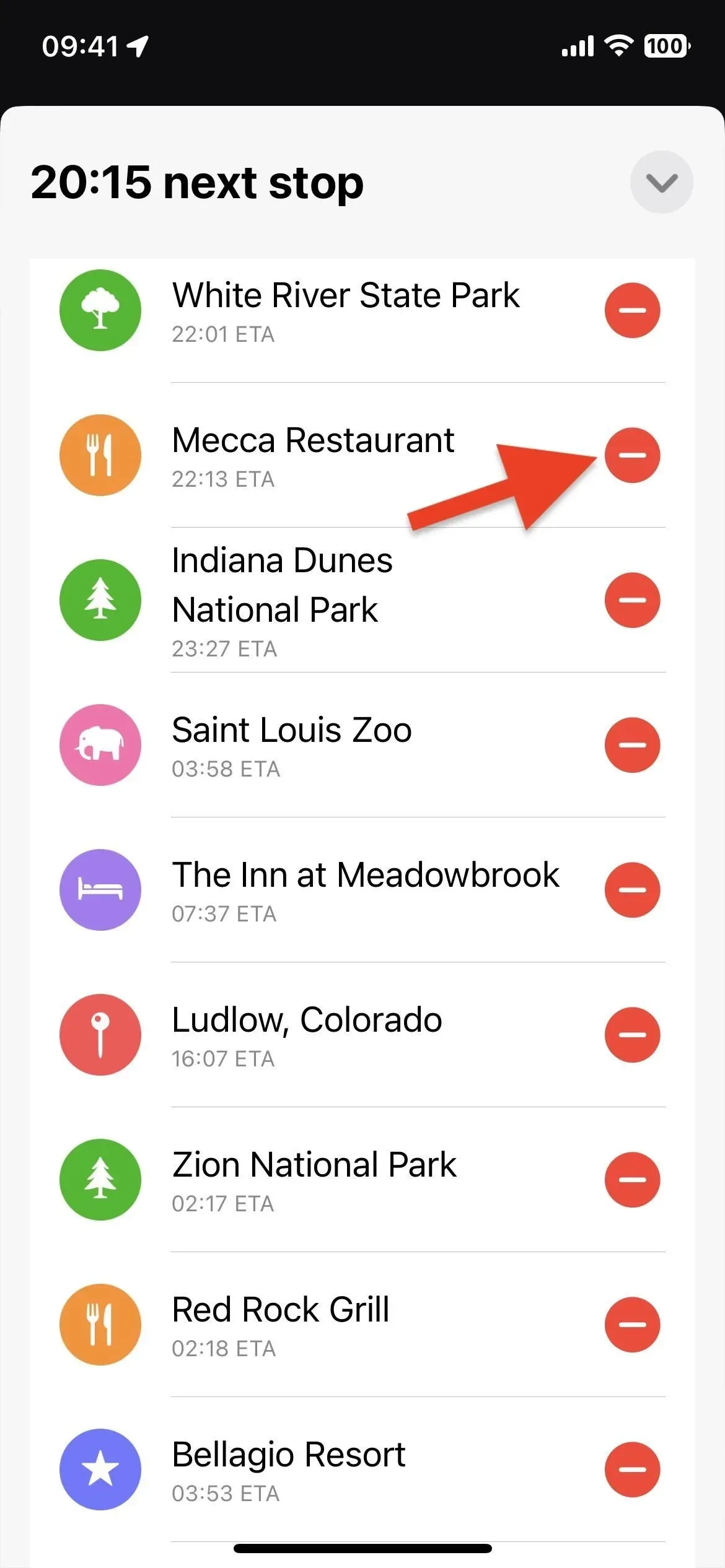
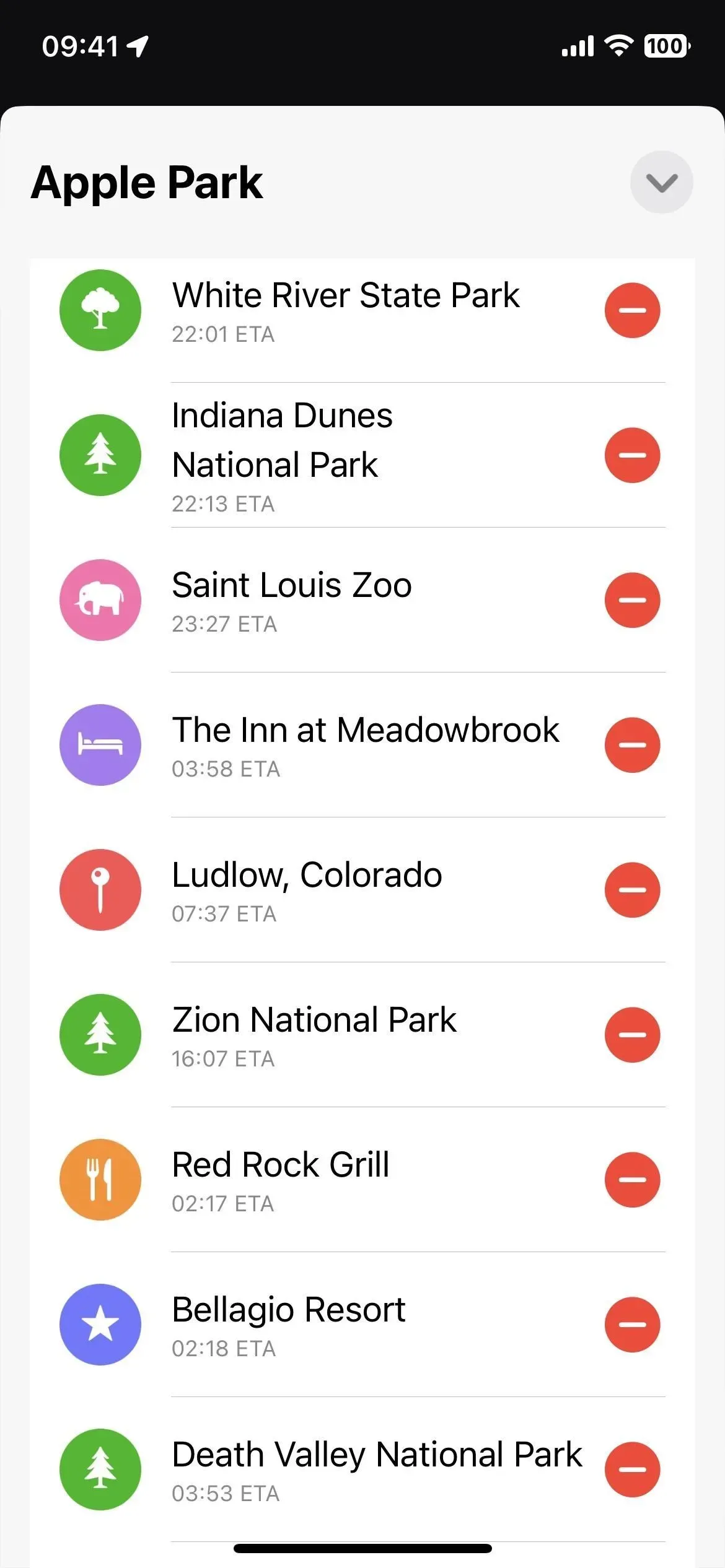
Крок 9: Додайте зупинки під час навігації, якщо потрібно
Як і раніше, ви все ще можете додавати зупинки після запуску маршрутів проїзду. Торкніться карти маршруту внизу, а потім натисніть кнопку «Додати зупинку». Як і в iOS 15 і раніших версіях, ви можете вибрати будь-яку категорію – банки та банкомати, кав’ярні, міні-маркети, кафе, фаст-фуд, автозаправні станції чи стоянки – щоб знайти та вибрати зупинку. Але тепер ви також можете шукати та вибирати конкретне місце, яке не підходить до жодної з цих категорій.
Що б ви не вибрали як зупинку, це буде наступна точка маршруту. Ви не можете змінити порядок зупинок під час навігації, тому додавайте зупинки лише тоді, коли знаєте, що це буде наступна зупинка у вашій подорожі.
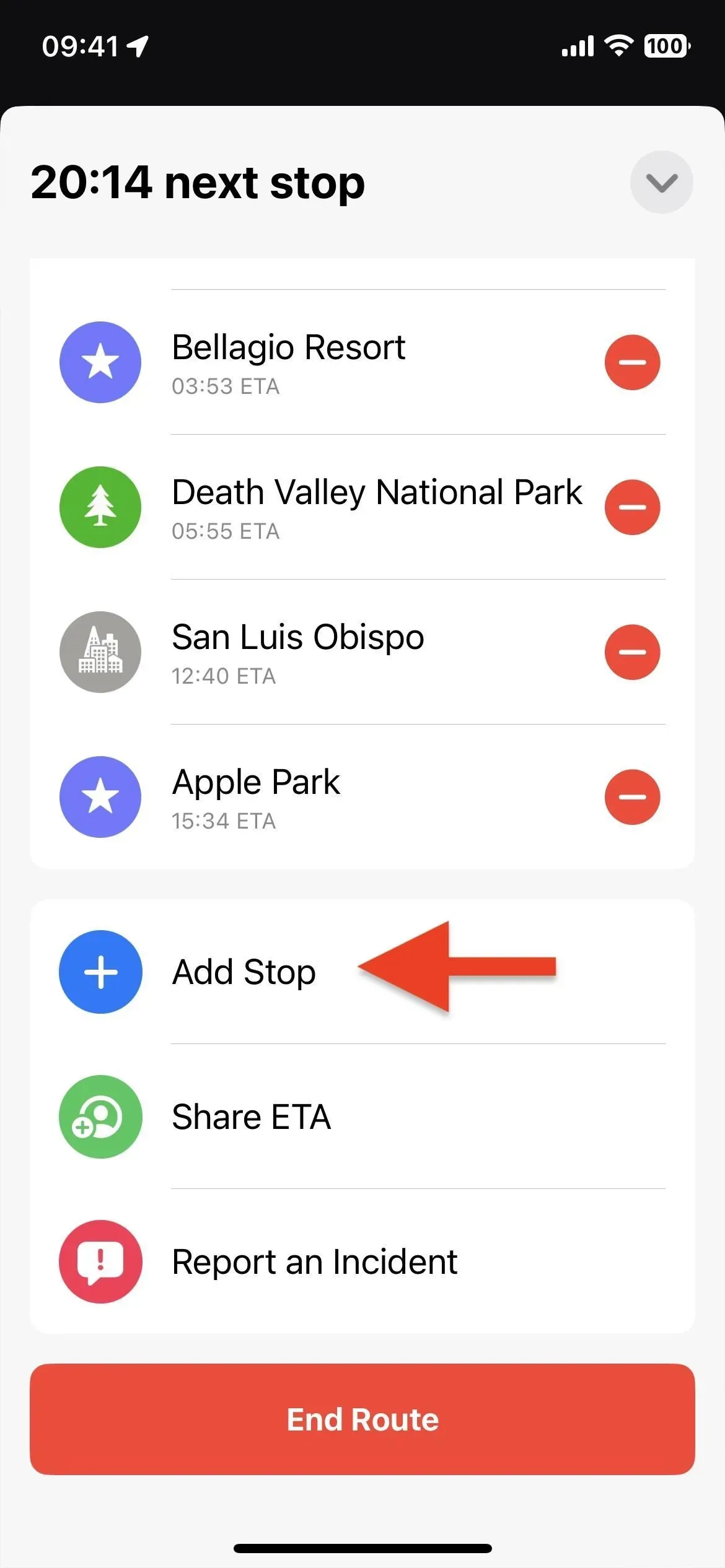
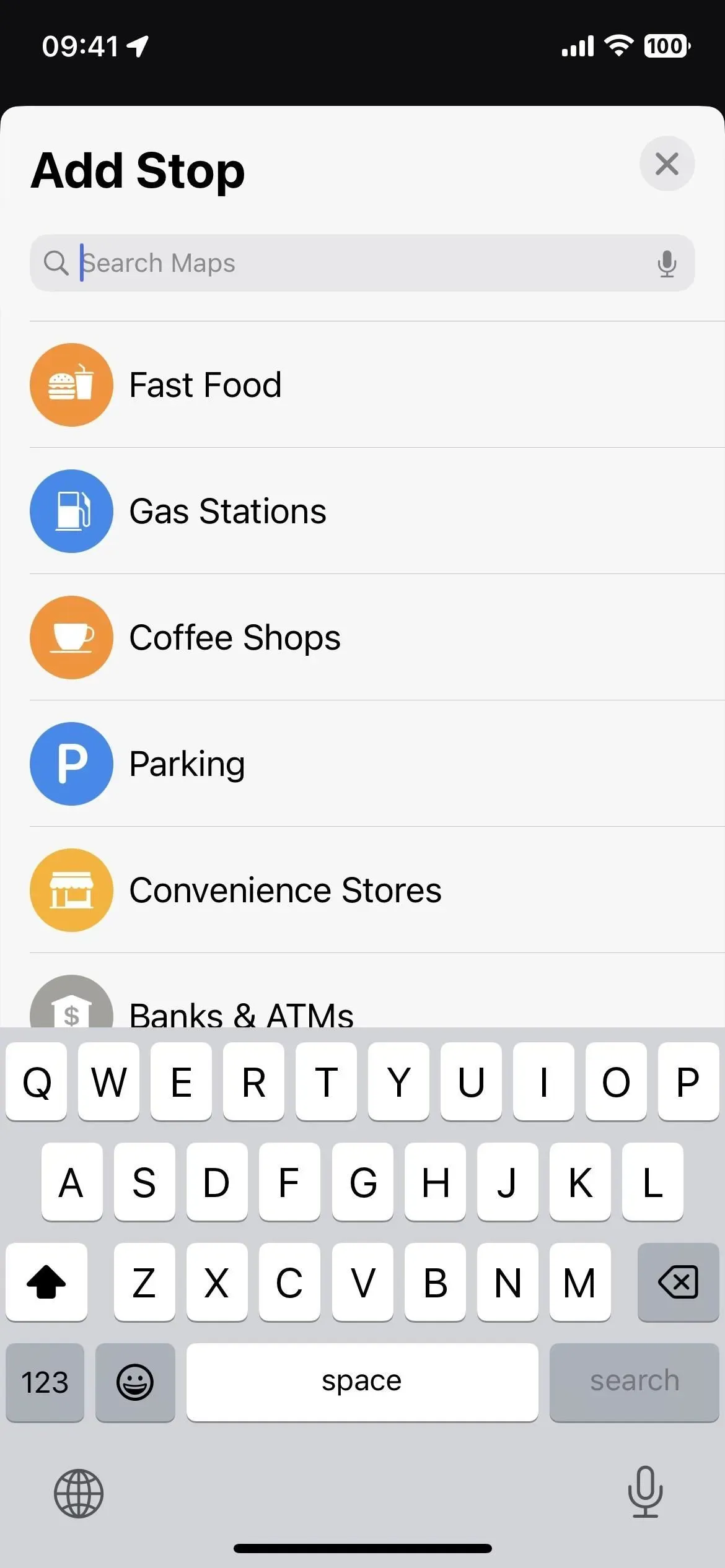
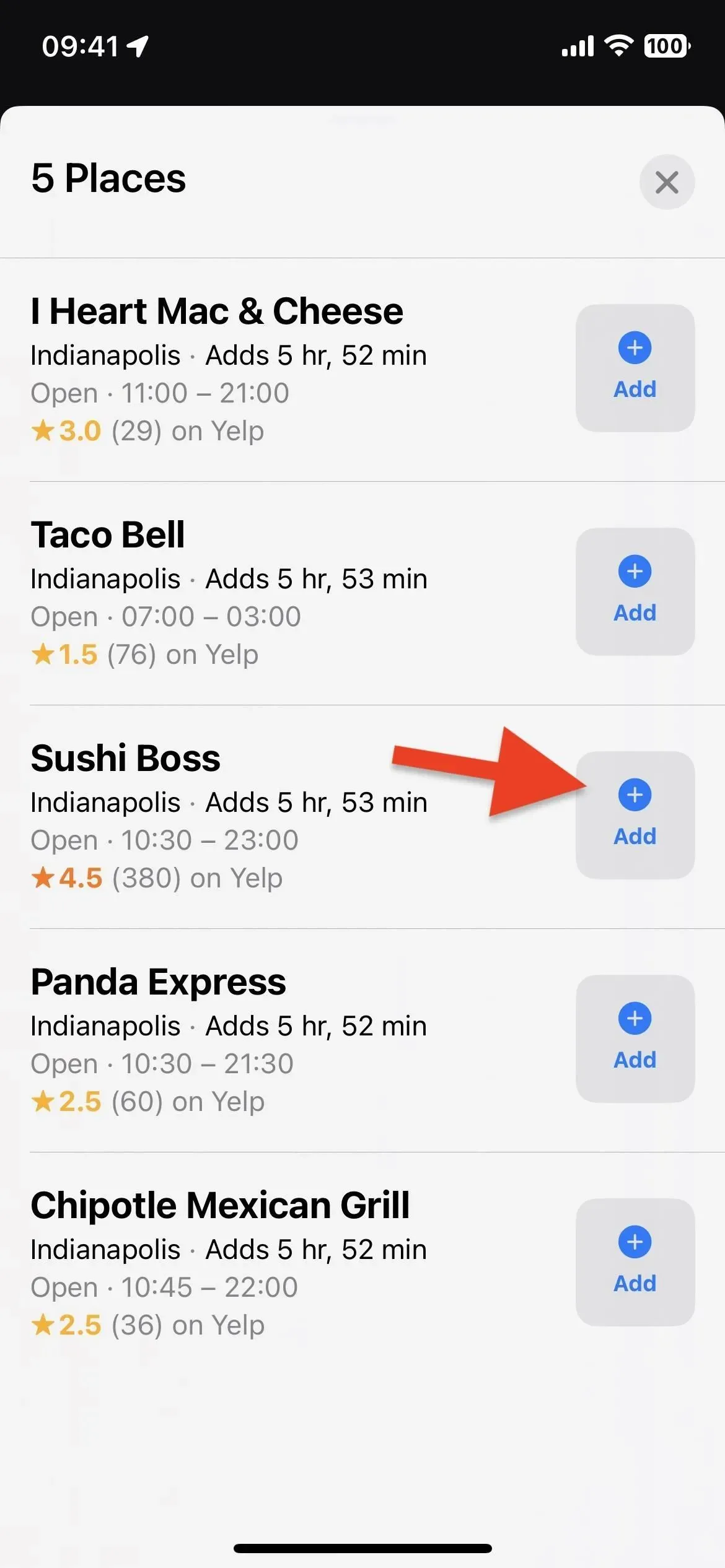
Ви також можете попросити Siri додати зупинку. Торкніться знака плюс (+) у потрібному місці, яке він знайде, а потім «Додати зупинку», коли картка розташування з’явиться на Картах.
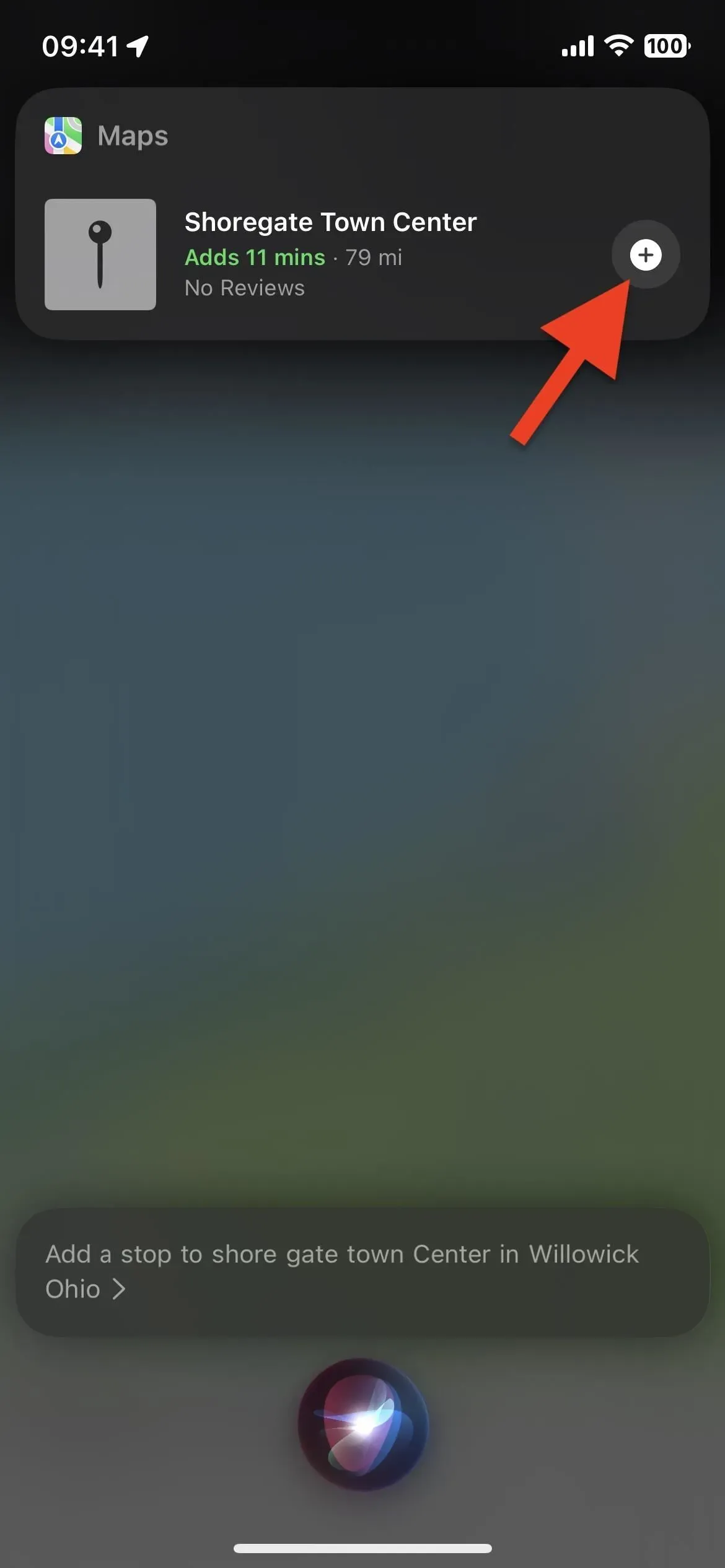
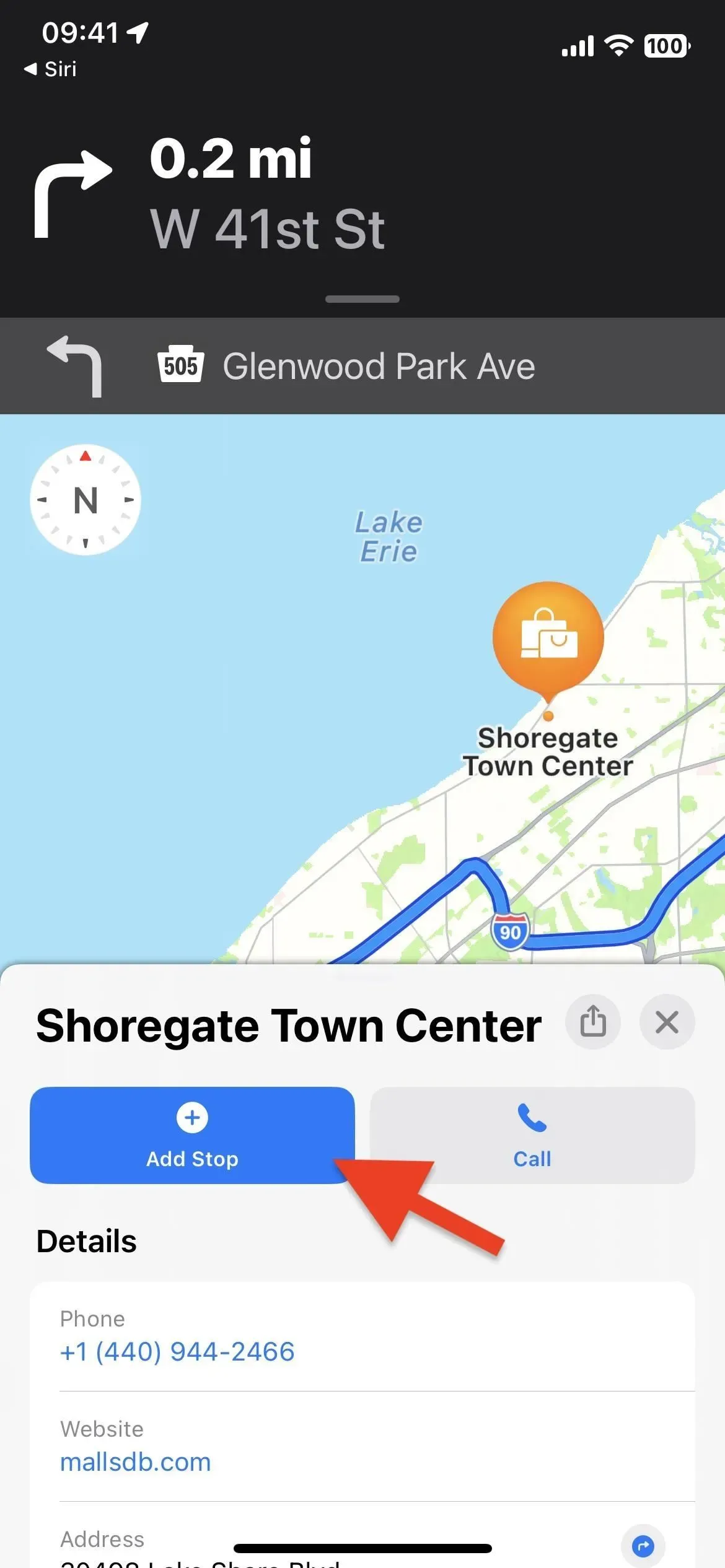



Залишити відповідь